Page 1
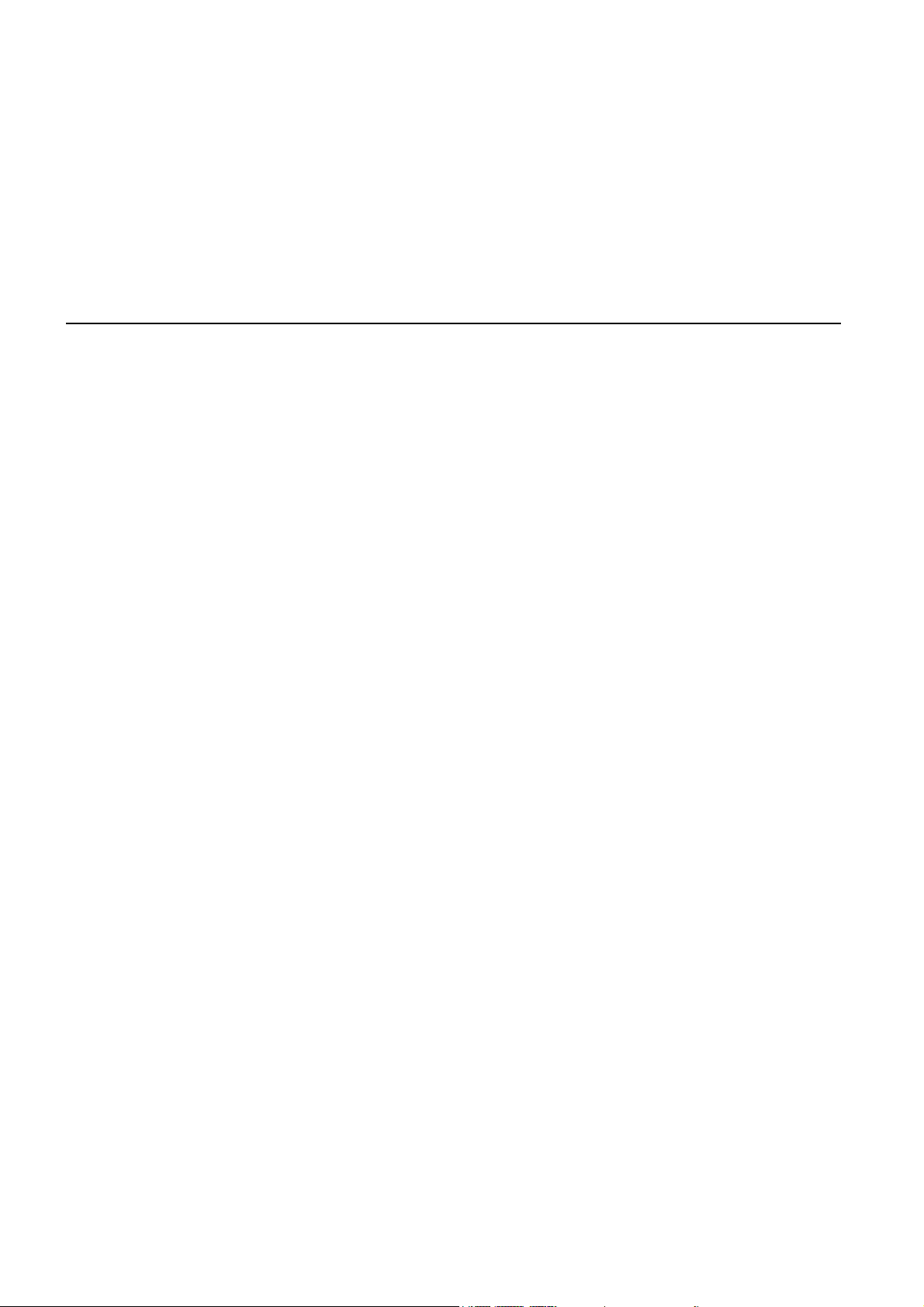
TomTom XL
Page 2
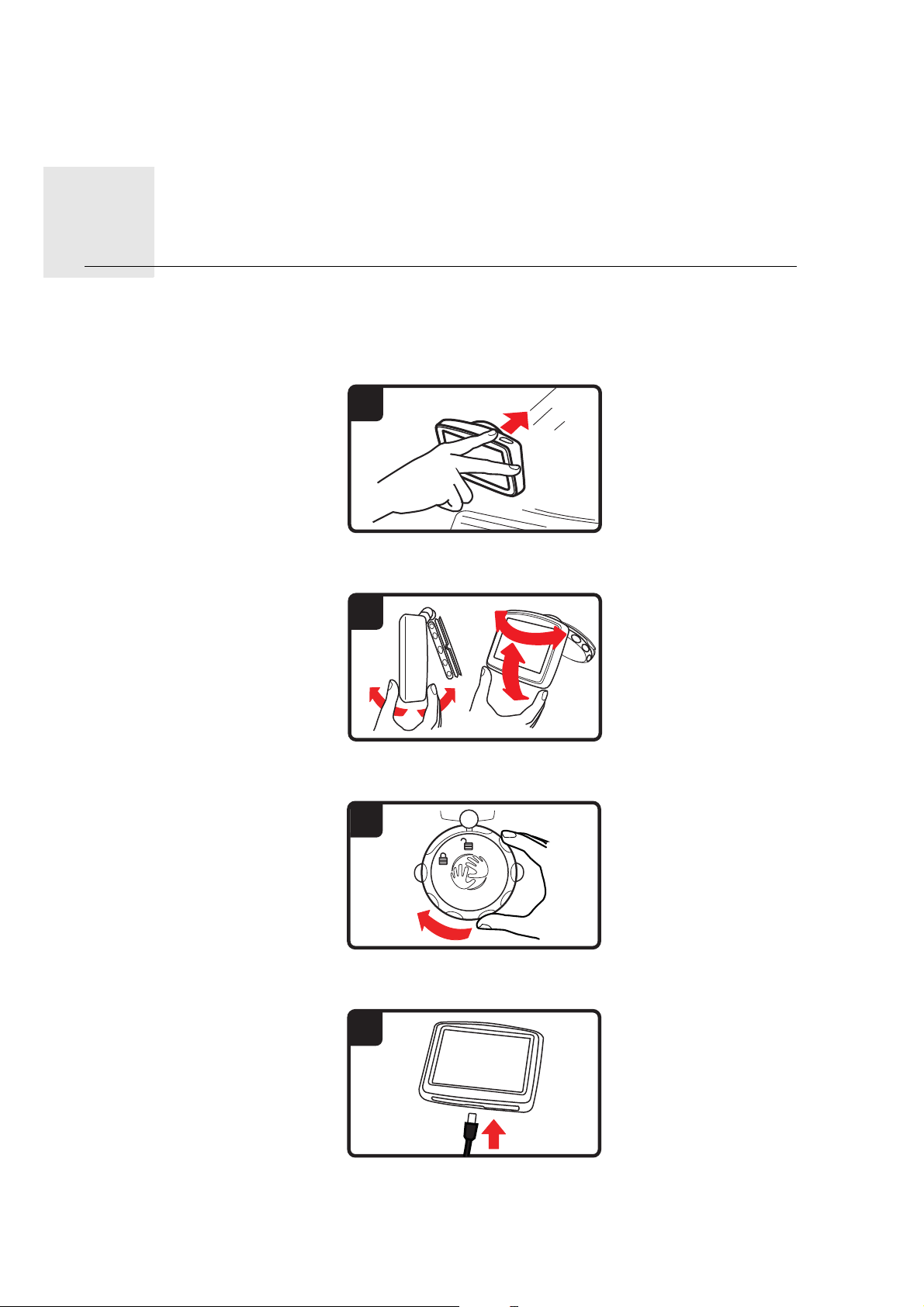
Sagatavošana lietošanai1.
1
2
3
4
Sagatavošana
lietoša-
Navigācijas ierīces piestiprināšana
nai
1. Piespied EasyPort™ kronšteinu ar TomTom XL pie automašīnas vējstikla.
2. Pieregulē ierīces leņķi.
3. Nofiksē EasyPort kronšteinu, pagriežot pamatni.
4. Iespraud automašīnas lādētāju ierīcē.
2
Page 3
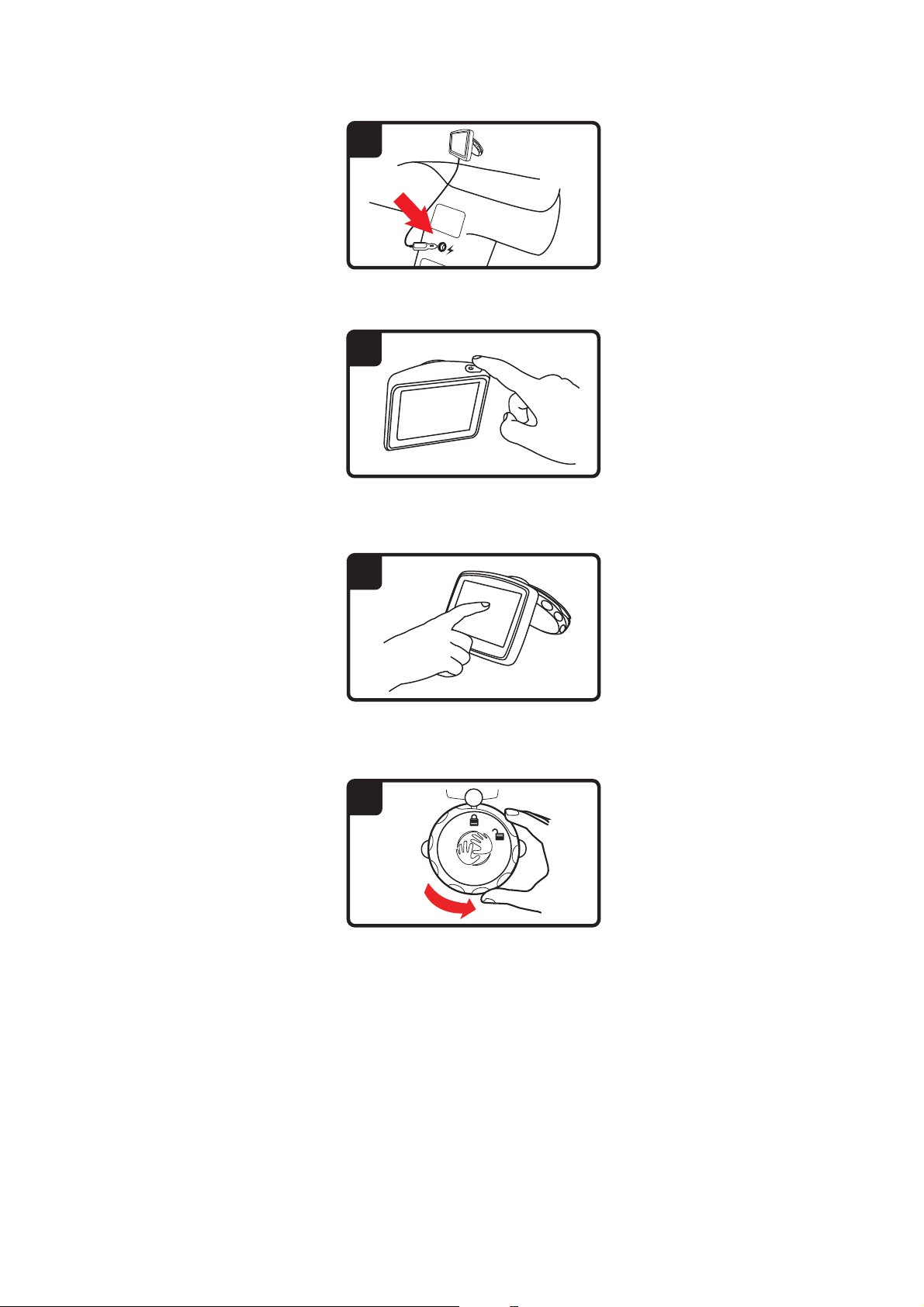
5. Iespraud automašīnas lādētāju automašīnas piepīpētāja ligzdā.
5
6
7
8
6. Ieslēdz ierīci, nospiežot ieslēgšanas/izslēgšanas pogu ierīces augšpusē.
7. Tagad jāatbild uz dažiem jautājumiem, lai iestatītu ierīci. Atbildi uz jautājumiem, pieskaroties ekrānam.
8. Lai noņemtu EasyPort kronšteinu no vējstikla, vispirms atbrīvo to un pēc tam uzmanīgi
pavelc aiz kāda no izciļņiem. Kronšteinam ir jāatvienojas no vējstikla.
GPS uztveršana
Pirmajā ieslēgšanas reizē TomTom XL navigācijas ierīcei var būt nepieciešamas dažas
minūtes, lai noteiktu GPS pozīciju un parādītu tavu pašreizējo atrašanās vietu kartē. Nākamajās reizēs tava pozīcija tiks noteikta daudz ātrāk – parasti dažās sekundēs.
Lai nodrošinātu labu GPS uztveršanu, ierīci ieteicams lietot ārpus telpām. Uztveršanu dažreiz var traucēt tādi lieli objekti kā augstasceltnes.
Problēmu novēršana
Ļoti retos gadījumos TomTom XL navigācijas ierīce var pareizi neieslēgties vai pārstāt
reaģēt uz pieskārieniem.
3
Page 4

Vispirms pārbaudi, vai ir uzlādēts akumulators. Lai uzlādētu akumulatoru, pieslēdz ierīci
automašīnas lādētājam. Akumulators tiek pilnībā uzlādēts aptuveni 2 stundu laikā.
Ja tādā veidā problēmu neizdodas novērst, ierīci var atiestatīt. Pirms tam ierīce jāizslēdz
un jāuzgaida vismaz 10 sekundes. Pēc tam izmanto iztaisnotu saspraudi vai līdzīgu priekšmetu, lai piespiestu atiestates pogu. Atiestates poga atrodas ierīces apakšpusē.
4
Page 5
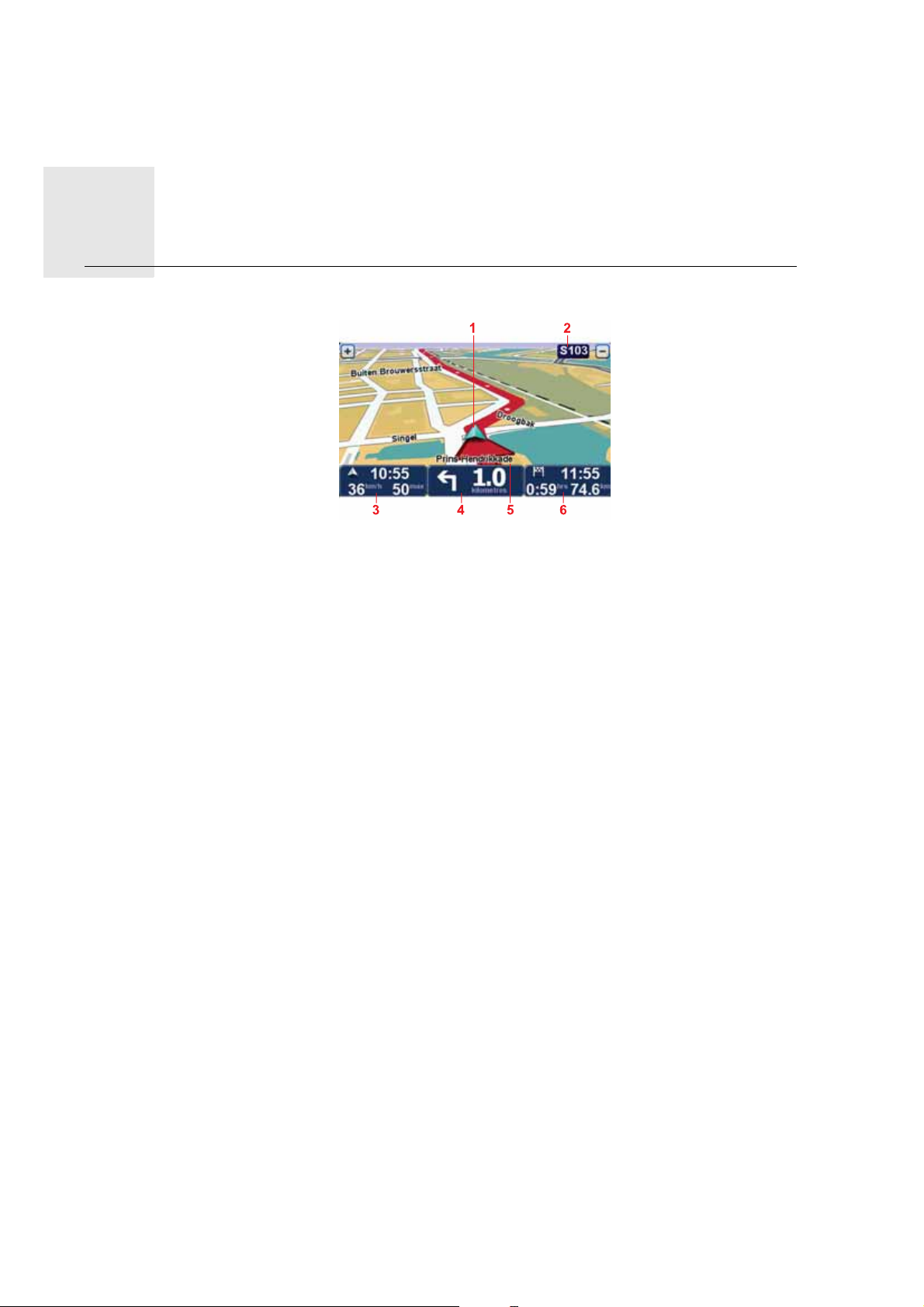
Maršruta attēlojums2.
Maršruta
attēlojums
1. Tava pašreizējā pozīcija.
2. Nākamā svarīgā ceļa nosaukums vai ceļa zīmes informācija, ja nepieciešams.
3. Pašreizējais ātrums un atļautais ātrums (ja ir zināms).
Pieskaries šai zonai, lai atkārtotu pēdējo mutisko norādījumu un izmainītu skaļumu.
4. Navigācijas norādījums par priekšā esošo ceļu.
Pieskaries šim stāvokļa joslas panelim, lai pārslēgtu maršruta attēlojumu starp 2D un 3D
režīmu.
5. Nosaukums ielai, kurā tu pašreiz atrodies.
6. Informācija par ceļojumu: ceļojuma laiks, atlikušais attālums un ierašanās laiks.
Pieskaries šim stāvokļa joslas panelim, lai redzētu maršruta pārskatu.
5
Page 6
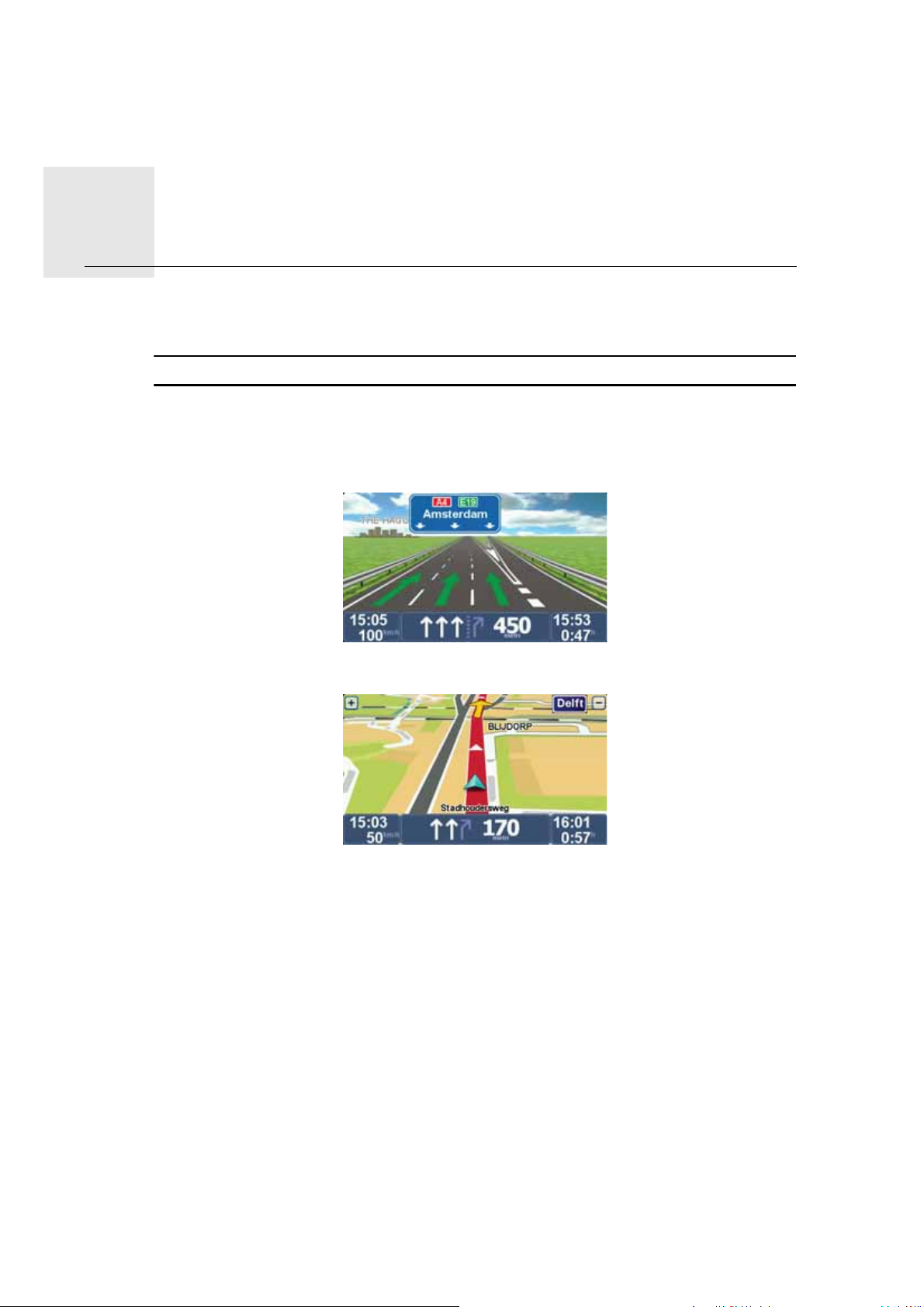
Uzlabotā joslu vadība3.
Uzlabotā joslu
vadība
Uzlabotā joslu vadība
Piezīme: joslu vadība nav pieejama visiem ceļu sazarojumiem un visās valstīs.
TomTom XL palīdz sagatavoties nobraukšanai no automaģistrālēm un izbraukt ceļu sazarojumus, rādot plānotajam maršrutam pareizo braukšanas joslu.
Tuvojoties nobrauktuvei vai ceļu sazarojumam, ekrānā parādās ieņemamā josla.
Dažām nobrauktuvēm vai ceļu sazarojumiem vajadzīgā josla parādās stāvokļa joslā.
6
Page 7
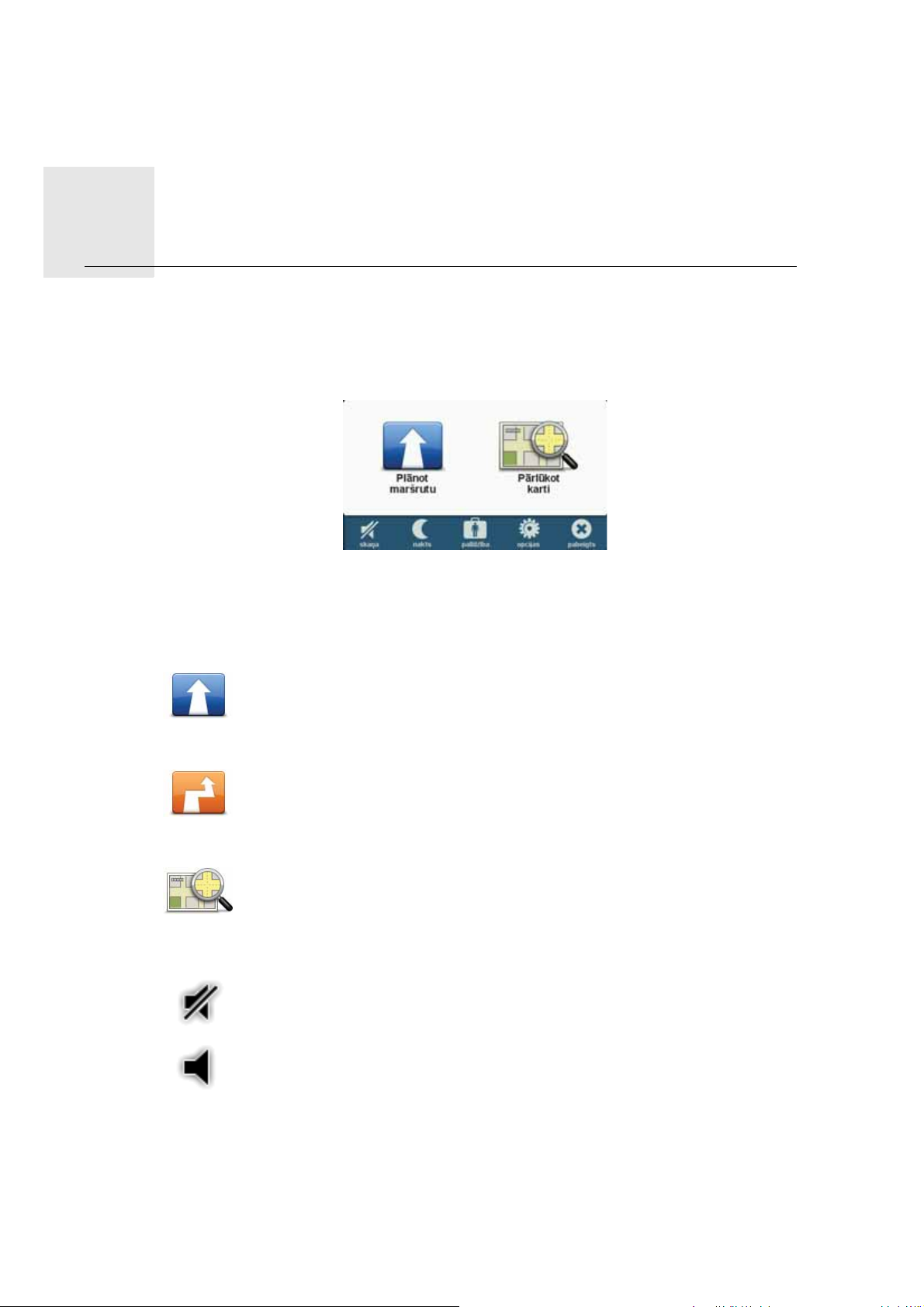
Galvenā izvēlne4.
Galvenā
izvēlne Galvenā izvēlne ir vieta, kur sākt maršruta plānošanu, kartes aplūkošanu vai ierīces iesta-
tījumu mainīšanu.
Lai atvērtu galveno izvēlni no maršruta attēlojuma, pieskaries ekrāna centram.
Lai no galvenās izvēlnes atgrieztos maršruta attēlojumā, pieskaries pabeigts.
Galvenās izvēlnes pogas
Galvenajā izvēlnē ir redzamas sekojošas pogas.
Plānot maršrutu
Pieskaries šai pogai, lai izplānotu jaunu maršrutu.
Šī poga ir redzama, ja vēl neesi izplānojis maršrutu.
Mainīt maršrutu
Pieskaries šai pogai, lai izmainītu esošo maršrutu vai izplānotu jaunu maršrutu.
Šī poga ir redzama, ja esi jau izplānojis maršrutu.
Pārlūkot karti
Pieskaries šai pogai, lai apskatītu karti.
Skaņa
skaņa
Pieskaries šai pogai, lai izslēgtu skaņu.
skaņa
Pieskaries šai pogai, lai ieslēgtu skaņu.
7
Page 8
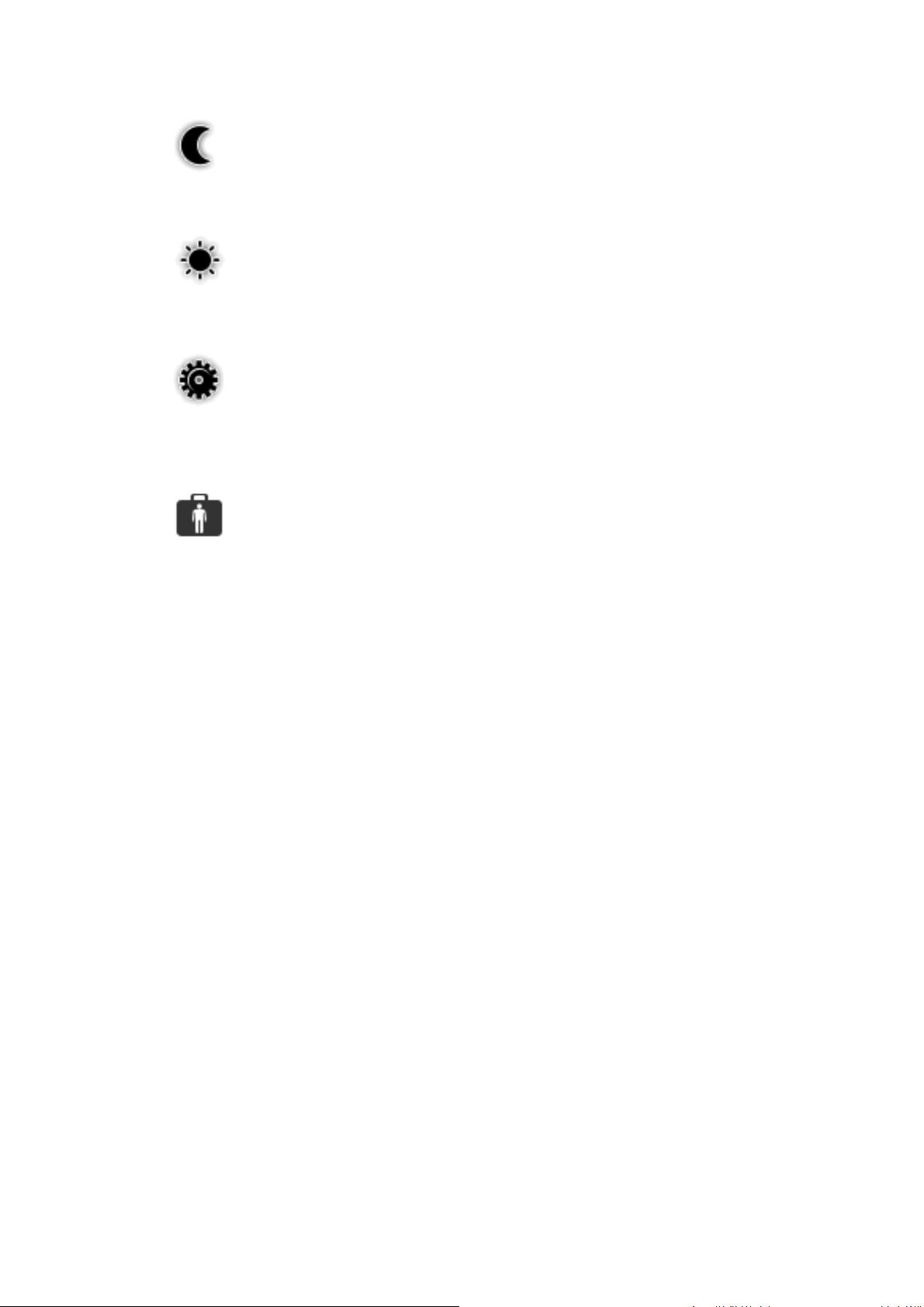
Nakts/Diena
nakts
Pieskaries šai pogai, lai iestatītu nakts krāsu shēmu, kas samazina ekrāna spilgtumu un rāda karti, izmantojot tumšas krāsas.
Tas noder, braucot naktī vai tumšās vietās, piemēram, garos tuneļos.
diena
Pieskaries šai pogai, lai iestatītu dienas krāsu shēmu, kas palielina ekrāna
spilgtumu un rāda karti, izmantojot spilgtas krāsas.
Opcijas
opcijas
Pieskaries šai pogai, lai pieregulētu ierīces iestatījumus.
Plašāka informācija ir pieejama nodaļā Opcijas.
Palīdzība
palīdzība
Pieskaries šai pogai, lai redzētu vietējo avārijas un citu specializēto dienestu,
piemēram, slimnīcu vai vetārstu kontaktinformāciju. Pēc tam tu vari izplānot
maršrutu uz izvēlēto dienesta vietu.
Plašāka informācija ir pieejama nodaļā Palīdzība.
8
Page 9

Pārlūkot karti5.
Pārlūkot
karti Lai skatītu karti tādā pašā veidā kā parastu papīra karti, galvenajā izvēlnē pieskaries Pārlū-
kot karti.
Lai pārvietotu karti, pieskaries ar pirkstu ekrānam un velc to pa ekrānu.
1. Mēroga josla
2. Marķieris
Marķieri norāda uz tavu pašreizējo atrašanās vietu, māju atrašanās vietu un tavu galamērķi. Marķieris rāda attālumu līdz atrašanās vietai.
Pieskaries marķierim, lai nocentrētu karti uz atrašanās vietu, uz kuru norāda marķieris.
3. IP poga
Pieskaries šai pogai, lai izvēlētos, kuri IP tiek rādīti.
4. Kursors
5. Meklēšanas poga
Pieskaries šai pogai, lai meklētu noteiktas adreses.
6. Kursora poga
Pieskaries šai pogai, lai izplānotu maršrutu l
īdz kursora pozīcijai, saglabātu kursora vietu
izlasē vai sameklētu interešu punktu kursora pozīcijas tuvumā.
7. Tālummaiņas josla
Tuvini un tālini, virzot slīdni.
9
Page 10
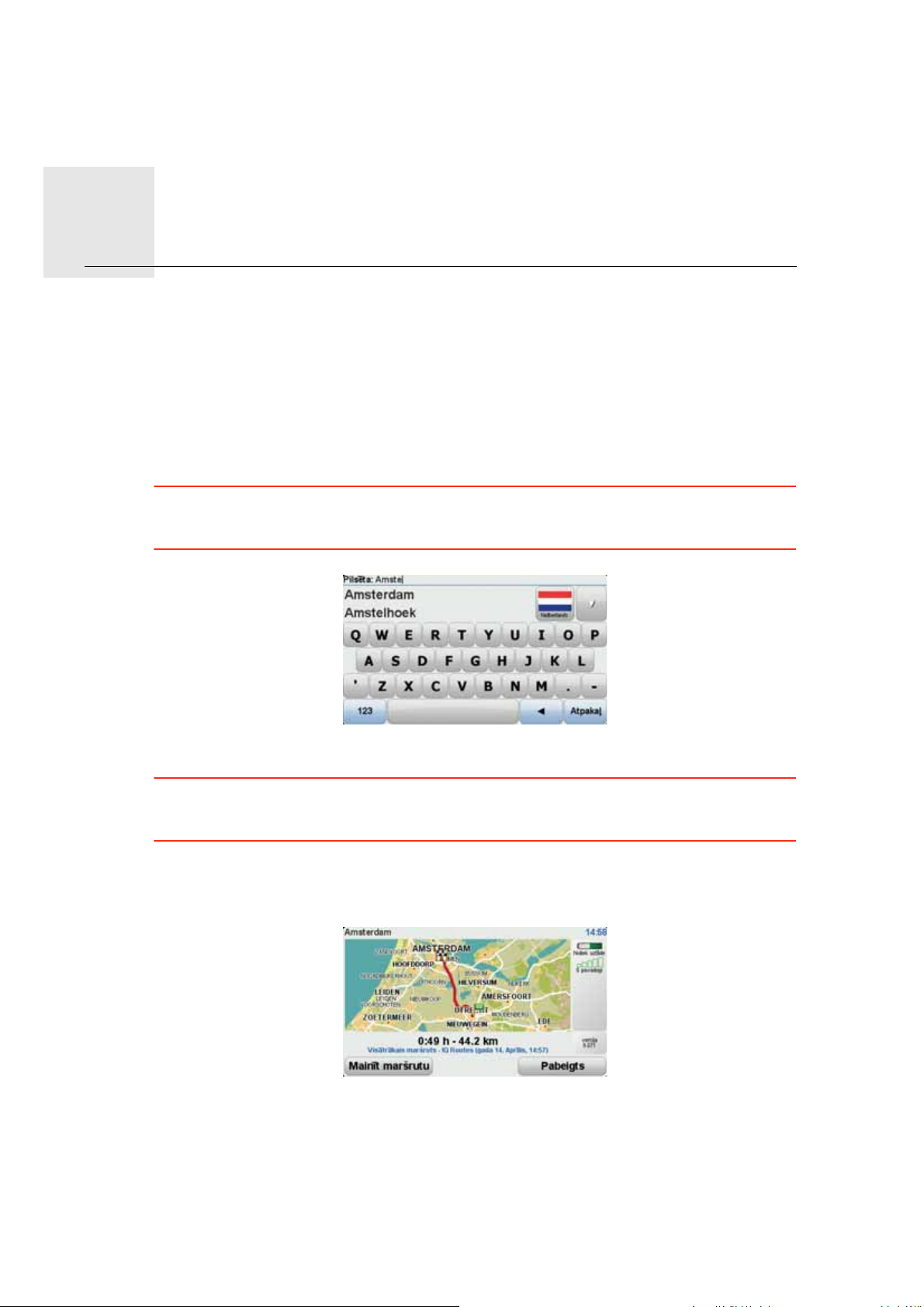
Maršruta plānošana6.
Maršruta
plāno-
1. Pieskaries ekrānam, lai atvērtu galveno izvēlni.
šana
2. Pieskaries Plānot maršrutu.
Tu vari ievadīt adresi vairākos veidus, bet mēs ievadīsim pilnu adresi.
3. Pieskaries Adrese.
4. Sāc rakstīt ceļojuma sākuma pilsētas nosaukumu un pieskaries nosaukumam, kad tas ir
parādījies sarakstā.
Padoms: pirmo reizi plānojot maršrutu, parādās uzaicinājums izvēlēties valsti vai štatu.
Tava izvēle tiek saglabāta un izmantota visiem nākamiem maršrutiem. Lai izmainītu šo
iestatījumu, pieskaries karodziņam un izvēlies jaunu valsti vai štatu.
5. Ievadi ielas nosaukumu un mājas numuru un pēc tam pieskaries Pabeigts.
Padoms: kamēr vēl nav uzsākta ielas nosaukuma ievade, saraksta augšdaļā ir redzams ele-
ments Pilsētas centrs. Tas ir nederīgi, ja nav pieejama adrese un tev ir nepieciešami tikai
vispārīgi norādījumi.
6. Pieskaries Pabeigts.
Tiek izplānots maršruts, un parādās šī maršruta pārskats.
7. Pieskaries Pabeigts.
Tava navigācijas ierīce ir sagatavota, lai sāktu tevi vadīt uz galamērķi.
10
Page 11
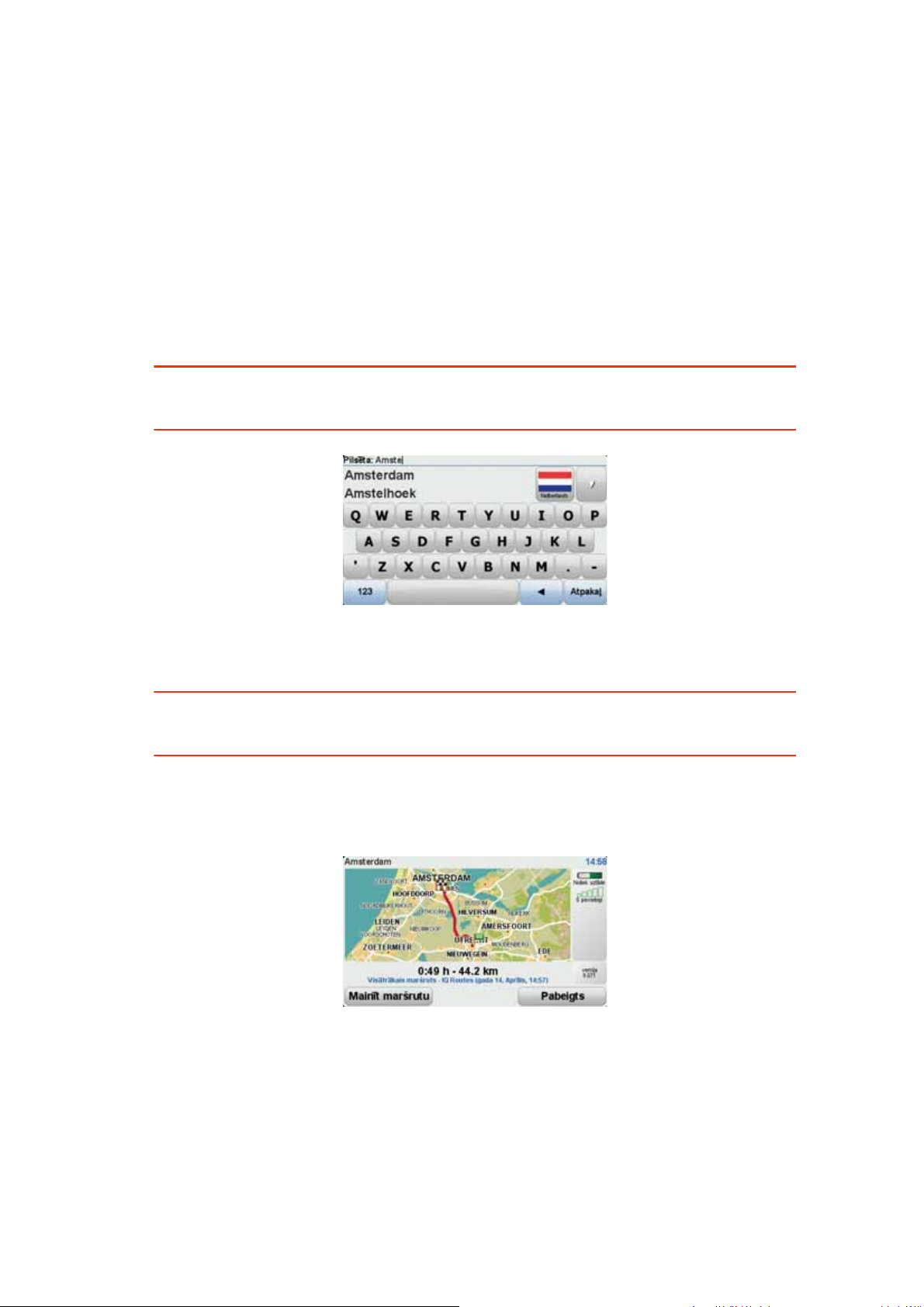
Maršruta plānošana ar jaunu sākumpunktu
Lai pirms ceļojuma izplānotu maršrutu vai izmantotu sākumpunktu, kas nav tava pašreizējā
atrašanās vieta, rīkojies šādi:
1. Pieskaries ekrānam, lai atvērtu galveno izvēlni.
2. Pieskaries Plānot maršrutu.
3. Pieskaries Izbraukt no.
Tu vari ievadīt adresi vairākos veidus, bet mēs ievadīsim pilnu adresi.
4. Pieskaries Adrese.
Sāc rakstīt ceļojuma sākuma pilsētas nosaukumu un pieskaries nosaukumam, kad tas ir
parādījies sarakstā.
Padoms: pirmo reizi plānojot maršrutu, parādās uzaicinājums izvēlēties valsti vai štatu.
Tava izvēle tiek saglabāta un izmantota visiem nākamiem maršrutiem. Lai izmainītu šo
iestatījumu, pieskaries karodziņam un izvēlies jaunu valsti vai štatu.
5. Ievadi ielas nosaukumu un mājas numuru un pēc tam pieskaries Pabeigts.
Padoms: kamēr vēl nav uzsākta ielas nosaukuma ievade, saraksta augšdaļā ir redzams ele-
ments Pilsētas centrs. Tas ir noderīgi, ja nav pieejama adrese un tev ir nepieciešami tikai
vispārīgi norādījumi.
6. Ievadi galamērķa adresi un pēc tam, kad parādās jautājums par izbraukšanas laiku, atlasi
Tagad un pieskaries Pabeigts.
Tiek izplānots maršruts, un parādās šī maršruta pārskats.
7. Pieskaries Pabeigts.
Tava navigācijas ierīce ir sagatavota, lai sāktu tevi vadīt uz galamērķi.
11
Page 12
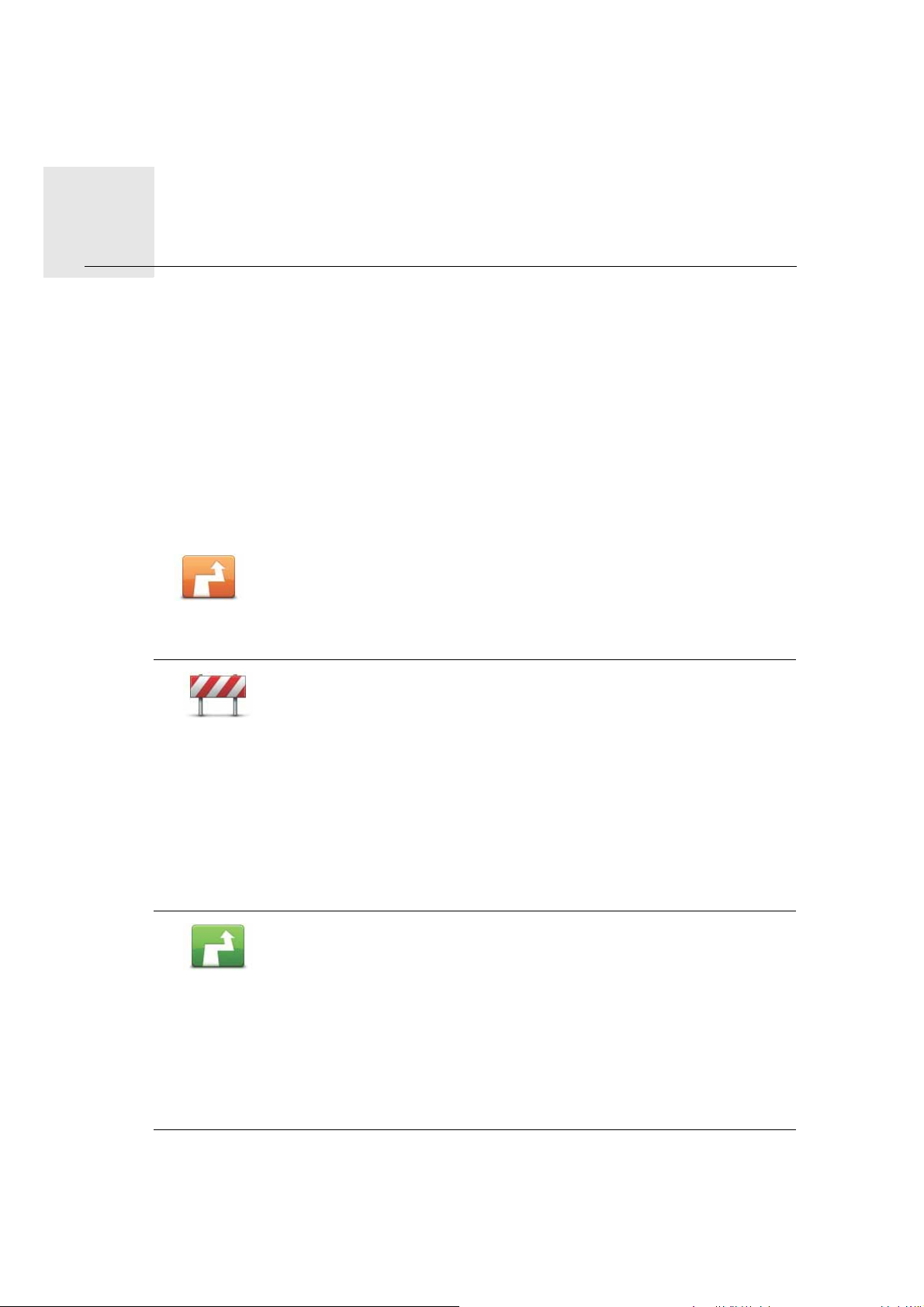
Alternatīvu maršrutu meklēšana7.
Alternatīvu
mar-
Pēc maršruta izplānošanas, tu, iespējams, vēlēsies to kādā posmā izmainīt, nemainot gala-
šrutu
meklē-
šana
mērķi.
Kāpēc varētu būt vajadzīgs mainīt maršrutu
Tas varētu būt kāda sekojoša iemesla dēļ:
•Priekšā ir šķērslis, kas aizsprosto ceļu, vai satiksmes sastrēgums.
•Tu vēlies pa ceļam iebraukt noteiktā vietā, paņemt kādu pasažieri vai apstāties, lai paēs-
tu vai uzpildītu degvielu.
•Tu vēlies izvairīties no sarežģīta krustojuma vai braukšanas pa ceļu, kas tev nepatīk.
Galvenajā izvēlnē pieskaries šai pogai, lai mainītu pašreiz izplānoto maršrutu.
Mainīt
maršrutu
Izvairīties no
bloķētiem
ceļiem
Izskaitļot alter-
natīvu
Pieskaries šai pogai, ja priekšā redzi bloķētu ceļu vai satiksmes
sastrēgumu. Tad tev ir jāizvēlas, no cik lielas maršruta daļas sev
priekšā tu vēlies izvairīties.
Izvēlies no šādām opcijām. XL pārrēķina maršrutu, izvairoties no
maršruta daļas norādītajā garumā.
Neaizmirsti, ka pēc jaunā maršruta aprēķināšanas tev var nākties
pavisam drīz nogriezties no pašreizējā ceļa.
Ja bloķētais ceļš atbrīvojas braukšanas laikā, vari pieskarties Pārrēķi-
nāt sākotnējo, lai no jauna izskaitļotu sākotnējo maršrutu. Pēc pie-
skaršanās pogai Izskait
ļot alternatīvu pogas nosaukums
nomainīsies uz Pārrēķināt sākotnējo.
Pieskaries šai pogai, lai izskaitļotu alternatīvu jau izplānotajam maršrutam. XL izskaitļo citu maršrutu, sākot no tavas pašreizējās atrašanās vietas.
Pēc pieskaršanās pogai Izskaitļot alternatīvu pogas nosaukums
nomainīsies uz Pārrēķināt sākotnējo. Ja vēlāk izvēlies ceļot pa sākotnējo maršrutu, pieskaries Pārrēķināt sākotnējo.
Izņemot ceļus, kas atrodas tavas atrašanās vietas un galamērķa tuvumā, jaunais maršruts saturēs pilnīgi atšķirīgus ceļus, pa kuriem var
sasniegt galamērķi. Šād
ā veidā var viegli aprēķināt pilnīgi atšķirīgu
maršrutu.
12
Page 13
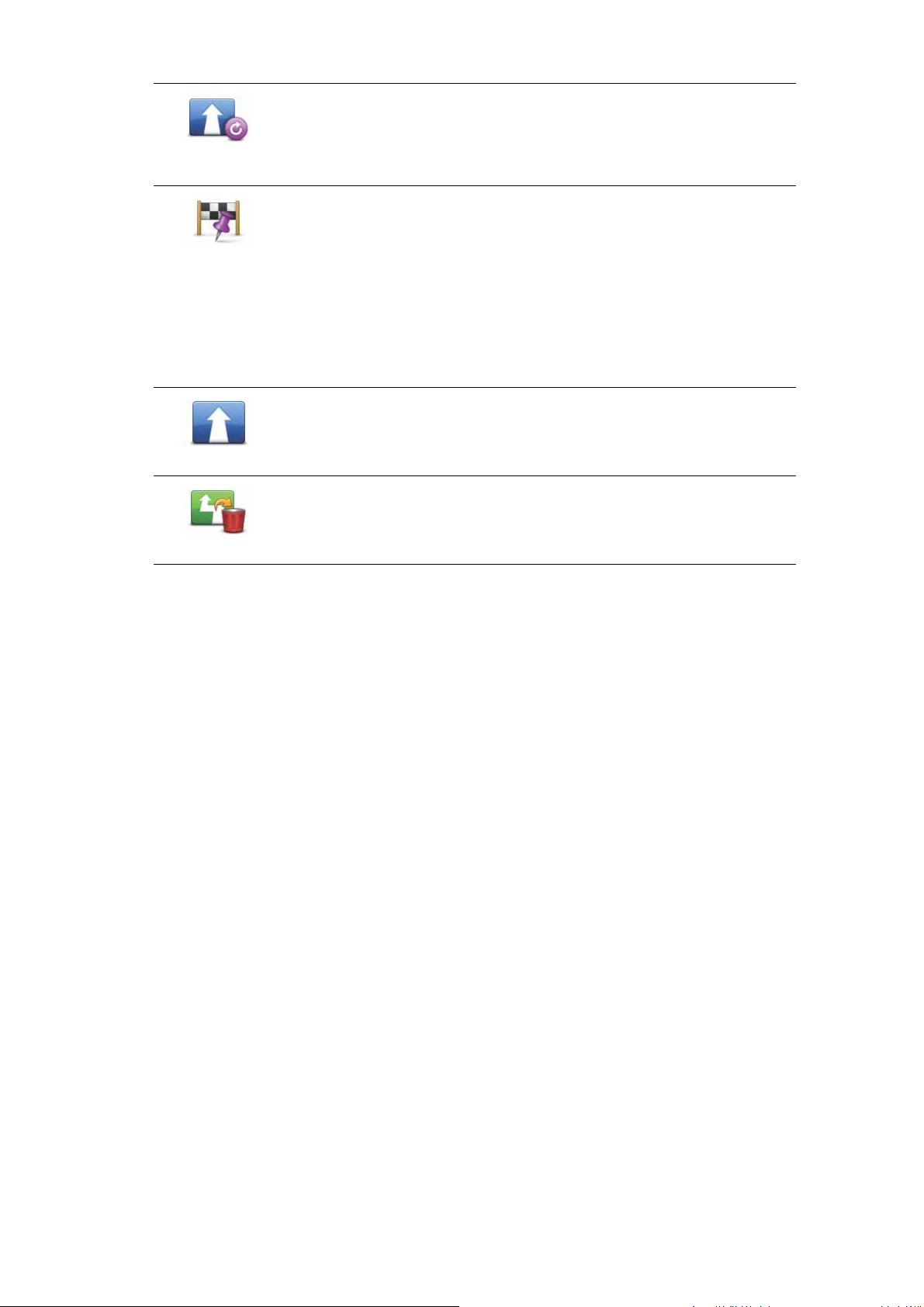
Pārrēķināt
sākotnējo
Ceļot caur...
Plānot maršrutu
Dzēst maršrutu
Pieskaries šai pogai, lai atkārtoti izplānotu sākotnējo maršrutu.
Šī poga parādās, kad esi izmainījis maršrutu ar alternatīvas izskaitļošanu.
Pieskaries šai pogai, lai izmainītu maršrutu tā, lai tas ietu caur
noteiktu vietu, piemēram, lai ceļā uzņemtu kādu pasažieri. Pēc tam šī
atrašanās vieta, caur kuru jābrauc, kartē tiek apzīmēta ar marķieri.
Izvēlies vietu, caur kuru nepieciešams braukt, tādā pašā veidā, kā
izvēlējies galamērķi. Tu vari izvēlēties no visām tām pašām opcijām,
piemēram, Adrese, Izlase, Interešu punkts un Punkts kartē.
XL aprēķina jaunu maršrutu līdz galamērķim, kas ved caur norādīto
vietu. Atšķirībā no galamērķa XL neinform
ē, kad tu pabrauc garām
šai vietai.
Pieskaries šai pogai, lai izplānotu jaunu maršrutu. Plānojot jaunu
maršrutu, iepriekšējais tiek izdzēsts.
Pieskaries šai pogai, lai izdzēstu pašreizējo maršrutu.
13
Page 14

Opcijas8.
Opcijas
Tu vari izmainīt dažādus iestatījumus, kas nosaka, kā TomTom XL ierīce attēlo informāciju
un veic darbības.
Galvenajā izvēlnē pieskaries opcijas.
Mainīt balsi
Tav a n av ig ācijas ierīce var sniegt balss norādījumus un brīdinājumus,
izmantojot ierīcē saglabātās balsis. Dažas balsis ir ierakstījuši aktieri,
bet citas ir ģenerētas ar datoru.
Mainīt balsi
Ierakstītās balsis tiek izmantotas tikai balss norādījumiem, savukārt
datorbalsis tiek lietotas gan balss norādījumiem, gan kartē glabātās
informācijas, piemēram, ielu nosaukumu, nolasīšanai skaļi.
Lai izvēlētos ierīcē citu balsi, izvēlnē Opcijas vai izvēlnē Balsis un attē-
li pieskaries Mainīt balsi. Pēc tam izvēlies balsi no saraksta. Datorbalsis ir atbilstoši atzīmētas.
Balsis var pievienot un izdzēst, izmantojot TomTom HOME.
Iestatīt pulksteni
Pieskaries šai pogai, lai izvēlētos laika formātu un iestatītu laiku.
Vieglākais veids, kā iestatīt laiku, ir pieskarties pogai Sinhronizēt. Pēc
Iestatīt
pulksteni
tam XL iestatīs precīzu laiku no saņemtās GPS informācijas.
Piezīme: pogu Sinhronizēt var lietot tikai tad, ja ir pieejama GPS
uztvere, tāpēc šādā veidā laiku nevar iestatīt, atrodoties iekštelpās.
Pēc pogas Sinhronizēt izmantošanas laika iestatīšanai atkarībā no
tavas laika joslas var būt nepieciešams nomainīt pulksteņa stundu. XL
aprēķina tavu laika joslu un vienmēr uztur pareizu laiku, izmantojot
GPS informāciju.
Piezīme: ja izvēlēsies ierakstītu balsi, tā varēs izrunāt vienīgi koman-
das, bet ne ielu nosaukumus. Ja vēlies, lai tiktu nolasīti ielu nosaukumi, ir jāizvēlas datorbalss.
14
Page 15

Nomainīt valodu
Pieskaries šai pogai, lai nomainītu valodu, kādā XL ekrānā parādās visas
pogas un paziņojumi.
Nomainīt
valodu
Var izvēlēties no daudzām valodām. Pēc valodas nomaiņas tiek dota
iespēja nomainīt arī balsi.
Mājas un izlase
Pieskaries šai pogai, lai pārvaldītu māju un izlases atrašanās vietas.
Plašāka informācija ir pieejama nodaļā Izlase.
Mājas un
izlase
Balsis un attēli
Pieskaries šai pogai, lai izmainītu ierīcē izmantoto balsu un attēlu iestatī-
jumus.
Balsis un
attēli
Plašāka informācija ir pieejama nodaļā Balsis un attēli.
Kartes labojumi
Pieskaries šai pogai, lai veiktu savā kartē labojumu.
Kartes
labojumi
Izvērstie iestatījumi
Lai izmainītu TomTom XL izvērstos iestatījumus, izvēlnē Opcijas pieskaries Izvērstie.
Iestatīt mērvienības
Pieskaries šai pogai, lai iestatītu, kādas mērvienības tiek izmantotas
sekojošiem mērījumiem:
Iestatīt mēr-
vienības
•Attālums
•Laiks
• Platuma un garuma grādi
Vadīt ar kreiso roku / Vadīt ar labo roku
Pieskaries šai pogai, lai tādas svarīgākās pogas kā Pabeigts un Atcelt,
kā arī tālummaiņas joslu pārvietotu ekrāna kreisajā pusē.
Vadīt ar
kreiso roku
Lai pārvietotu pogas atpakaļ uz ekrāna labo pusi, pieskaries Vadīt ar
labo roku.
15
Page 16

Tastatūras iestatījumi
Ta st at ūru var izmantot, lai ievadītu galamērķi vai sarakstā atrastu elementu, piemēram, IP.
Tastatūras
iestatījumi
Pieskaries šai pogai, lai izvēlētos tastatūras rakstzīmes, kuras vēlies lietot, taustiņu lielumu un tastatūras izkārtojumu.
Vispirms izvēlies tastatūras veidu no šādām opcijām:
Var izvēlēties divus lielumus:
• Liela tastatūra
• Maza tastatūra
Ir pieejami vairāki tastatūras izkārtojumi:
• ABCD tastatūra
• QWERTY tastatūra
• AZERTY tastatūra
• QWERTZ tastatūra
Ieslēgt/izslēgt drošības brīdinājumus
Pieskaries šai pogai, lai ieslēgtu vai izslēgtu TomTom drošības brīdināju-
mus.
Ieslēgt/izslēgt
drošības brī-
dinājumus
TomTom drošības brīdinājumi
Svarīgi: ja tev ir šī pakalpojuma abonements, regulāri savieno navigācijas ierīci
ar TomTom HOME, lai atjauninātu visu veidu drošības brīdinājumu atrašanās vietu
sarakstu. Mobilo kameru atrašanās vietas uzreiz tiks nosūtītas uz tavu ierīci.
Kad kartē parādās drošības kameras atrašanās vieta, atskan brīdinājuma signāls, lai brīdinātu, ka tu tuvojies vietai, kur ir uzstādīta drošības kamera.
Nomainīt karti
Pieskaries šai pogai, lai nomainītu izmantoto karti.
Nomainīt
karti
16
Page 17

Atjaunot rūpnīcas iestatījumus
Pieskaries šai pogai, lai atjaunotu TomTom XL rūpnīcas iestatījumus.
Tiek izdzēsti visi tavi iestatījumi, ieskaitot māju atrašanās vietu un izlasi.
Atjaunot
rūpnīcas
iestatījumus
17
Page 18

Izlases vietas9.
Izlases vietas
Par izlasi
Izlase ir atlasītas vietas, uz kurām tu bieži dodies. Tu vari izveidot izlasi ar vietām, lai, plā-
nojot maršrutu, nebūtu katru reizi no jauna jāievada adrese.
Tās var būt ne tikai iemīļotas vietas, bet arī vienkārši noderīgas adreses.
Izlases vietas izveidošana
Galvenajā izvēlnē pieskaries opcijas, tad Mājas un izlase un pēc tam pieskaries Pievienot
izlases vietu.
Tagad var izvēlēties izlasei pievienojamo vietu zemāk atvērtajā sarakstā.
Kad parādās tastatūra, vari ievadīt savu izlases vietas nosaukumu. Lai ievadītu nosaukumu, nav nepieciešams izdzēst ieteikto nosaukumu – vienkārši sāc rakstīt.
Tu vari pievienot izlasei māju atrašanās vietu.
Mājas
Izlase
Adrese
Nesenie
galamērķi
Tu nevari pievienot izlasei vietu jau no cita pievienotā ieraksta. Šī
opcija nekad nebūs pieejama šajā izvēlnē.
Lai pārdēvētu izlases vietu, izvēlnē Opcijas pieskaries Mājas un
izlase un pēc tam Pārvaldīt izlasi.
Izlasei var pievienot noteiktu adresi.
Izvēlies izlases ierakstu no neseno galamērķu saraksta.
18
Page 19

Interešu punkts
Izlasei var pievienot interešu punktu (IP).
Vai ir kāda jēga to darīt?
Ja esi aizbraucis uz kādu IP, kas tev īpaši patīk, piemēram, restorānu,
to var pievienot izlasei.
Lai IP pievienotu izlasei, pieskaries šai pogai; pēc tam rīkojies šādi:
1. Ierobežo IP izvēli, izvēloties rajonu, kurā atrodas IP.
Var izvēlēties šādas opcijas:
• IP tuvumā – lai meklētu starp IP, kas atrodas netālu no tavas
pašreizējās atrašanās vietas.
• IP pilsētā – lai izvēlētos IP noteiktā pilsētā. Nepieciešams norā-
dīt pilsētu.
• IP māju tuvumā – lai meklētu starp interešu punktiem, kas atro-
das netālu no tavām mājām.
Ja tu pašreiz virzies uz galamērķi, tu vari ar
ī izvēlēties sarakstā ar
IP, kas atrodas maršrutā uz tavu galamērķi. Izvēlies vienu no sekojošām opcijām:
• IP maršrutā
• IP galamērķa tuvumā
2. Izvēlies IP kategoriju.
Pieskaries konkrētai IP kategorijai, ja tā ir parādīta, vai arī pieskaries bultiņai, lai izvēlētos no pilna saraksta.
Pieskaries Jebkura IP kategorija, lai meklētu IP pēc nosaukuma.
Pieskaries šai pogai, lai pievienotu vietu izlasei, izmantojot kartes
pārlūku.
Punkts kartē
Izvēlies izlases elementa atrašanās vietu, izmantojot kursoru; pēc
tam pieskaries Pabeigts.
Izlases vietas lietošana
Parasti izlasi lieto, lai izplānotu maršrutu līdz kādai vietai bez nepieciešamības ievadīt
adresi. Lai izplānotu maršrutu līdz izlases vietai, rīkojies šādi:
1. Pieskaries ekrānam, lai atvērtu galveno izvēlni.
2. Pieskaries Plānot maršrutu vai Izmainīt maršrutu.
3. Pieskaries Izlase.
4. Izvēlies vietu no izlases saraksta. Tas būs tavs galamērķis.
5. Izvēlies Tagad.
6. Ja tava pašreizējā atrašanās vieta nav zināma, parādās jautājums, vai vēlies gaidīt,
kamēr tava pozīcija būs zināma, vai arī vēlies izplānot maršrutu, izmantojot savu pēdējo
zināmo pozīciju. Šajā piemērā
izvēlies Plānot, izmantojot pēdējo zināmo pozīciju un
pēc tam pieskaries Pabeigts.
Tiek izplānots maršruts, un parādās šī maršruta pārskats.
7. Pieskaries Pabeigts.
Tava navigācijas ierīce ir sagatavota, lai sāktu tevi vadīt uz galamērķi.
19
Page 20

Izlases vietas nosaukuma nomaiņa
1. Pieskaries ekrānam, lai atvērtu galveno izvēlni.
2. Pieskaries opcijas, lai atvērtu Opciju izvēlni.
3. Pieskaries Mājas un izlase.
4. Pieskaries Pārvaldīt izlasi.
5. Pieskaries izlases vietai, ko nepieciešams pārdēvēt.
6. Pieskaries Pārdēvēt.
Izlases vietas izdzēšana
1. Pieskaries ekrānam, lai atvērtu galveno izvēlni.
2. Pieskaries opcijas, lai atvērtu Opciju izvēlni.
3. Pieskaries Mājas un izlase.
4. Pieskaries Pārvaldīt izlasi.
5. Pieskaries izlases vietai, ko nepieciešams izdzēst.
6. Pieskaries Dzēst.
20
Page 21

Interešu punkti10.
Interešu pun-
kti Interešu punkti jeb IP ir noderīgas vietas kartē. Lūk, daži piemēri:
•Restorāni
•Viesnīcas
•Muzeji
•Automašīnu stāvvietas ar jumtu
• Degvielas uzpildes stacijas
Piezīme: izvēlnē Opcijas pieskaries Kartes labojumi, lai ziņotu par trūkstošiem IP vai redi-
ģētu esošos IP.
Virzīšanās uz IP
IP var izmantot par galamērķi. Piemēram, ceļojot uz nepazīstamu pilsētu, par galamērķi
vari izvēlēties autostāvvietu.
1. Pieskaries ekrānam, lai atvērtu galveno izvēlni.
2. Galvenajā izvēlnē pieskaries Plānot maršrutu.
3. Pieskaries Intereses punkts.
4. Sašaurini IP izvēli, izvēloties rajonu, kurā atrodas IP.
Var izvēlēties šādas opcijas:
• IP tuvumā – lai izvēlētos no IP saraksta, kas atrodas netālu no tavas pašreizējās atra-
šanās vietas.
• IP pilsētā – lai atrastu IP noteiktā pilsētā.
• IP māju tuvumā – lai izvēlētos no IP saraksta, kas atrodas netālu no tavā
m mājām.
Var izvēlēties no IP saraksta, kas atrodas tavā maršrutā vai netālu no tava galamērķa.
Izvēlies vienu no šādām opcijām:
• IP maršrutā
• IP galamērķa tuvumā
Padoms: Pēdējais meklētais IP arī ir parādīts kā poga IP izvēlnē.
5. Ievadi nosaukumu pilsētai, kuru nepieciešams apmeklēt, un izvēlies pilsētu, kad tā parā-
dās sarakstā.
6. Izvēlies IP kategoriju vai arī, ja izvēlējies IP pilsētā, tālāk ievadi pilsētas nosaukumu.
Pieskaries IP kategorijai.
21
Page 22

Pieskaries bultiņai, lai izvēlētos no pilna kategoriju saraksta. Izvēlies kategoriju no
saraksta vai arī sāc rakstīt kategorijas nosaukumu un izvēlies to, kad tā parādās sarakstā.
7. Pieskaries Automašīnu stāvvieta ar jumtu.
8. No parādītā IP saraksta izvēlieties IP, uz kuru vēlies doties.
Zemāk dotajā tabulā ir izskaidroti attālumi, kas ir parādīti pie katra IP.
IP tuvumā Attālums no tavas pašreizējās atrašanās vietas
IP pilsētā Attālums no pilsētas centra
IP māju tuvumā Attālums no māju atrašanās vietas
IP maršrutā Attālums līdz atrašanās vietai maršrutā
IP galamērķa tuvu-māAttālums no tava galamērķa
Ja tev ir zināms IP pēc nosaukuma, pieskaries Meklēt un ievadi nosaukumu Kad sarakstā parādās vajadzīgais IP, izvēlies to.
Nākamajā logā ir parādīta detalizētāka informācija par IP atrašanās vietu kartē un IP telefona numurs, ja tas ir pieejams.
Pieskaries Izv
ēlēties, lai apstiprinātu, ka vēlies izplānot maršrutu uz šo IP.
Kad būsi izvēlējies IP, TomTom XL aprēķinās maršrutu uz to.
22
Page 23

Balsis un attēli11.
Balsis
un attē-
li
Balsis
Tava navigācijas ierīce var sniegt balss norādījumus un brīdinājumus, izmantojot ierīcē
saglabātās balsis. Dažas balsis ir ierakstījuši aktieri, bet citas ģenerētas ar datoru.
Ierakstītās balsis tiek izmantotas tikai balss norādījumiem, savukārt datorbalsis tiek lietotas
gan balss norādījumiem, gan kartē glabātās informācijas, piemēram, ielu nosaukumu,
nolasišanai skaļi.
Informāciju par papildu balsu lejupielādi skati tomtom.com.
Skaņas un skaļuma vadība
Lai pieregulētu skaļuma līmeni, maršruta attēlojumā pieskaries stāvokļa joslas kreisajai
daļai.
Tiks atkārtots pēdējais balss norādījums un parādīsies skaļuma līmenis.
Pārbīdi skaļuma slīdni, lai regulētu skaļumu.
Lai ieslēgtu vai izslēgtu skaņu, galvenajā izvēlnē pieskaries pogai skaņa.
Iestatīt dienas krāsu shēmu
Galvenajā izvēlnē pieskaries pogai diena, lai palielinātu ekrāna spilgtumu un rādītu karti gaišākās krāsās.
Iestatīt dienas
krāsu shēmu
Papildu krāsu shēmas var lejupielādēt, izmantojot TomTom HOME.
Iestatīt nakts krāsu shēmu
Galvenajā izvēlnē pieskaries pogai nakts, lai samazinātu ekrāna spilgtumu un rādītu karti tumšākās krāsās.
Iestatīt nakts
krāsu shēmu
Papildu krāsu shēmas var lejupielādēt, izmantojot TomTom HOME.
Nomainīt automašīnas simbolu
Pieskaries šai pogai, lai izvēlētos automašīnas simbolu, kas rāda tavu
pašreizējo pozīciju maršruta attēlojumā.
Nomainīt
automašīnas
simbolu
Citus automašīnas simbolus var lejupielādēt, izmantojot TomTom
HOME.
23
Page 24

Mainīt balsi
Tav a n av ig ācijas ierīce var sniegt balss norādījumus un brīdinājumus,
izmantojot ierīcē saglabātās balsis. Dažas balsis ir ierakstījuši aktieri,
bet citas ir ģenerētas ar datoru.
Mainīt balsi
Ierakstītās balsis tiek izmantotas tikai balss norādījumiem, savukārt
datorbalsis tiek lietotas gan balss norādījumiem, gan kartē glabātās
informācijas, piemēram, ielu nosaukumu, nolasīšanai skaļi.
Lai izvēlētos ierīcē citu balsi, izvēlnē Opcijas vai izvēlnē Balsis un attē-
li pieskaries Mainīt balsi. Pēc tam izvēlies balsi no saraksta. Datorbalsis ir atbilstoši atzīmētas.
Balsis var pievienot un izdzēst, izmantojot TomTom HOME.
Piezīme: ja izvēlēsies ierakstītu balsi, tā varēs izrunāt vienīgi koman-
das, bet ne ielu nosaukumus. Ja vēlies, lai tiktu nolasīti ielu nosaukumi, ir jāizvēlas datorbalss.
Mainīt sākuma attēlu
Pieskaries šai pogai, lai izvēlētos sākuma attēlu, kas parādās katru reizi,
kad ierīce tiek ieslēgta.
Mainīt
sākuma attēlu
Citus sākuma attēlus var lejupielādēt, izmantojot TomTom HOME.
Mainīt izslēgšanās attēlu
Pieskaries šai pogai, lai izvēlētos izslēgšanās attēlu, kas parādās katru
reizi, kad ierīce tiek izslēgta.
Mainīt izslēg-
šanās attēlu
Citus izslēgšanās attēlus var lejupielādēt, izmantojot TomTom HOME.
24
Page 25

TomTom Map Share™12.
TomTo
m Map
Share™ TomTom Map Share ļauj labot kļūdas tavā kartē un nosūtīt šos labojumus citiem TomTom
Map Share kopienas cilvēkiem, kā arī saņemt citu veiktos labojumus.
Ja esi atradis ielu, kurā nesen ir slēgta satiksme, lai gan iepriekš satiksme tajā ir bijusi atļau-
ta, tu vari izmantot Map Share, lai izlabotu karti un pēc tam nosūtītu šo labojumu citiem
Map Share lietotājiem.
Tu vari sūtīt un saņemt kartes labojumus, izmantojot Map Share, vienu gadu pēc kartes
izdošanas datuma. Tas nozīmē, ka pēc viena gada kopš kartes izdošanas datuma tu vairs
nevarēsi nosūtīt vai saņemt kartes labojumus šai kartes versijai, taču tu joprojām varēsi
veikt labojumus savai kartei un lietot tos savā ierīcē.
Piezīme: TomTom Map Share nav pieejams visos reģionos. Lai iegūtu sīkāku informāciju,
apmeklē tomtom.com/mapshare.
Kartes labojumi
Ir divi kartes labojuma veidi:
• Labojumi, kas uzreiz parādās kartē. Tie var būt satiksmes virziena maiņa ielā, satiksmes
slēgšana vai ielas nosaukuma maiņa, kā arī IP pievienošana vai rediģēšana.
Šie izmaiņu veidi nekavējoties tiks attēloti tavā kartē.
•Labojumi, kas tiek paziņoti TomTom, taču netiek uzreiz parādīti tavā kartē Tie var būt
iztrūkstošas ielas, kļūdas automaģistrāļu uzbrauktuvēs vai nobrauktuvēs vai nenorādīta
braukšana pa apli.
Šāda veida labojumi vispirms pārbauda TomTom, un pēc apstiprināšanas tie būs
iekļauti nākamajā kartes izdevumā. Tādējādi šie labojumi netiek koplietoti ar Map Share
kopienu.
25
Page 26

Kartes labojuma izveidošana
Svarīgi: drošības apsvērumu dēļ braukšanas laikā atzīmē tikai atrašanās vietu. Braukšanas
laikā neievadi visus kļūdas datus.
1. Galvenajā izvēlnē pieskaries opcijas un pēc tam Kartes labojumi.
2. Pieskaries Labot kartes kļūdu.
Izlabo kartes
kļūdu
Parādās saraksts ar iespējamiem kartes labojumiem.
3. Izvēlies labojuma veidu, par kādu vēlies ziņot.
Piezīme: pēc pieskaršanās Pievienot nenorādītu IP vai Ziņot par citu
kļūdu vispirms būs jāievada papildu informācija, un tikai tad varēsi
turpināt ar nākamo soli.
4. Izvēlies paņēmienu, ar kādu jānorāda labojuma atrašanās vieta.
5. Kad vieta ir atrasta, pieskaries Pabeigts.
6. Tagad ievadi labojumu vai labojuma apstiprinājumu.
Jaunāko kartes atjauninājumu saņemšana
Kad pieslēgsi TomTom XL datoram, TomTom HOME automātiski lejupielādēs visus pieejamos kartes labojumus un nosūtīs visas tavas izmaiņas Map Share kopienai.
Kartes kļūdas atzīmēšana braukšanas laikā
Svarīgi: drošības apsvērumu dēļ braukšanas laikā atzīmē tikai atrašanās vietu. Braukšanas
laikā neievadi visus kļūdas datus.
Ja esi pamanījis kādu kartes elementu, kas ir jāizskata, tu vari atzīmēt šo vietu ar pogu Pazi-
ņot un pēc tam, kad esi pārtraucis vadīt mašīnu, ievadīt sīkāku informāciju.
Lai maršruta attēlojumā būtu redzama poga Paziņot, rīkojies šādi:
1. Galvenajā izvēlnē pieskaries opcijas un pēc tam Kartes labojumi.
2. Pieskaries Labojumu iestatījumi.
3. Pieskaries Nākamais, pēc tam Turpināt un pēc tam Pabeigts.
4. Izvēlies Rādīt ziņošanas pogu, pēc tam pieskaries Pabeigts.
Poga Pazi
varēsi pievienot papildu informāciju par izmaiņu, kad būsi atvēris izvēlni Kartes labojumi.
Piemēram, braucot uz drauga mājām, tu vari pamanīt, ka ielai, pa kuru tu pašreiz brauc, ir
citāds nosaukums nekā kartē norādītais. Lai paziņotu šo izmaiņu, pieskaries pogai Paziņot
un XL saglabās tavu pašreizējo atrašanās vietu. Pēc ceļojuma beigām tu vari nosūtīt labojumu uz TomTom Map Share.
ņot ir redzama maršruta attēlojumu kreisajā pusē. Pēc vietas atzīmēšanas tu
TomTom Map Share kopiena
Lai pievienotos Map Share kopienai, rīkojies šādi:
1. Galvenajā izvēlnē pieskaries opcijas un pēc tam Kartes labojumi.
2. Pieskaries Lejupielādēt labojumus, kurus izdarījuši citi lietotāji.
3. Pieskaries Pievienoties.
26
Page 27

Kad pieslēgsi XL datoram, TomTom HOME lejupielādēs jaunos labojumus un nosūtīs
tavus labojumus Map Share kopienai.
Svarīgi: regulāri pieslēdz ierīci datoram un izmanto TomTom HOME, lai pārbaudītu jaunā-
kos atjauninājumus.
Labojumu iestatījumi
Labojumu iestatījumi ļauj iestatīt, kādā veidā TomTomMap Share darbojas tavā ierīcē.
Tu vari izmainīt šādus iestatījumus:
• Lieto ticamības līmeņa slīdni, lai izvēlētos, kāda veida labojumi no Map Share kopienas
jāizmanto tavā kartē.
• Izlem, vai tavi labojumi ir jānosūta citiem.
•Rādīt vai apslēpt maršruta attēlojumā ziņošanas pogu.
Lai iestatītu iestatījumus, galvenajā izvēlnē pieskaries opcijas un pēc tam Kartes labojumi.
Kartes labojumu pieņemšana
Tu vari izvēlēties, kāda veida kartes labojumus vēlies saņemt no Map Share kopienas, lai
uzlabotu savas kartes.
Lai to izdarītu, galvenajā izvēlnē pieskaries opcijas. Pēc tam pieskaries Labojumu iestatī-
jumi un pārvieto slīdni, lai izvēlētos nepieciešamā veida labojumus.
Ir pieejami četru veidu kartes labojumi:
• TomTom – pieņemt tikai izmaiņas, kuras veicis TomTom.
• Uzticami avoti – pieņemt izmaiņas, kuras veikuši TomTom un uzticamie lietotāji, kurus
ir apstiprinājis TomTom.
• Daudzi lietotāji – pieņemt izmaiņas, kuras veikuši TomTom, uzticamie lietotāji, kurus ir
apstiprinājis TomTom, un izmaiņas, kuras veikuši ļoti daudzi Map Share kopienas biedri.
• Daži lietotāji – pieņemt izmaiņas, kuras veikuši TomTom, uzticamie lietotāji, kurus ir
apstiprinājis TomTom, un visas izmaiņas, kuras veikuši Map Share kopienas biedri.
Kartes labojumu veidi
Kartē var veikt vairāku veidu labojumus.
27
Page 28

Lai veiktu labojumu savā kartē, pieskaries Kartes labojumi, kas atrodas izvēlnē Opcijas, un
pēc tam pieskaries Labot kartes kļūdu. Tiek rādīti šādi labojumu veidi.
Pieskaries šai pogai, lai norādītu, ka ielā ir slēgta vai atjaunota satiksme.
Tu va ri a rī norādīt, ka ielā satiksme ir slēgta vienā vai abos virzienos.
(At)bloķēt ielu
Piemēram, lai izlabotu ielu netālu no tavas pašreizējās atrašanās vietas,
rīkojies šādi:
1. Pieskaries Slēgt (atjaunot) satiksmi ielā.
2. Pieskaries Tavā tuvumā, lai izvēlētos ielu tavas pašreizējās atrašanās
vietas tuvumā. Tu vari izvēlēties ielu pēc nosaukumu, ielu, kas atrodas tavu māju atrašanās vietas tuvumā, vai ielu kartē.
3. Pieskaroties kartei, izvēlies ielu vai ielas daļu, kuru vēlies izlabot.
Izvēlētā iela ir izcelta. un kursors norāda uz ielas nosaukumu.
4. Pieskaries Pabeigts.
Tavā ierī
cē ir parādīta iela un tas, vai satiksme ir slēgta vai atļauta kat-
rā virzienā.
5. Pieskaries vienai virziena bultiņai, lai slēgtu vai atjaunotu satiksmi
šajā virzienā.
Nomainīt
satiksmes
virzienu uz
pretējo
Rediģēt ielas
nosaukumu
6. Pieskaries Pabeigts.
Kad nākamo reizi pieslēgsi ierīci TomTom HOME, tavi labojumi tiks
nosūtīti TomTom Map Share kopienai.
Pieskaries šai pogai, lai izlabotu satiksmes virzienu vienvirziena ielai, ja
satiksmes kustības virziens šai ielai atšķiras no virziena, kas norādīts
tavā kartē.
Piezīme: satiksmes virziena maiņu var veikt tikai vienvirziena ielai. Ja
būsi izvēlējies divvirzienu ielu, tad virziena maiņas vietā tu varēsi slēgt/
atjaunot satiksmes kustību.
Pieskaries šai pogai, lai nomainītu ielas nosaukumu kartē.
Piemēram, lai pārdēvētu ielu tavas pašreizējās atrašanās vietas tuvumā:
1. Pieskaries Rediģēt ielas nosaukumu.
2. Pieskaries Tavā tuvumā.
3. Pieskaroties kartei, izvēlies ielu vai ielas daļu, kuru vēlies izlabot.
Izvēlētā iela ir izcelta. un kursors norāda uz ielas nosaukumu.
4. Pieskaries Pabeigts.
5. Ieraksti pareizo ielas nosaukumu.
6. Pieskaries Pabeigts.
28
Page 29

Nomainīt
nogriešanās
ierobežoju-
mus
Nomainīt ceļa
ātrumu
Pievienot
trūkstošu IP
Pieskaries šai pogai, lai nomainītu nepareizus pagrieziena virzienus un
ziņotu par tiem.
Pieskaries šai pogai, lai nomainītu nepareizu maksimālā ātruma ierobežojumu un ziņotu par to.
Pieskaries šai pogai, lai pievienotu jaunu intereses punktu (IP).
Piemēram, lai tavas atrašanās vietas tuvumā pievienotu jaunu restorā-
nu:
1. Pieskaries Pievienot nenorādīto IP.
2. IP kategoriju sarakstā pieskaries uzrakstam Restorāns.
3. Pieskaries Tavā tuvumā.
4. Izvēlies nenorādītā restorāna atrašanās vietu.
Tu vari norādīt atrašanās vietu, ievadot adresi vai izvēloties vietu kartē. Izvēlies Tavā tuvumāvai Māju tuvumā, lai atvērtu karti savas pašreizējās atrašanās vietas vai māju atrašanās vietas tuvumā.
Rediģēt IP
Ziņot par citu
kļūdu
5. Pieskaries Pabeigts.
6. Ieraksti restorāna nosaukumu un pēc tam pieskarties LABI.
7. Ja tev ir zināms restorāna telefona numurs, tu vari to ierakstīt un pieskarties
LABI.
Ja tu nezini telefona numuru, tad, neko neierakstot, vienkārši pieskaries LABI.
Pieskaries šai pogai, lai rediģētu esošo IP.
Ar šo pogu tu vari veikt ar IP šādas izmaiņas:
•Dzēst IP.
•Pārdēvēt IP.
•Nomainīt IP telefona numuru.
•Nomainīt IP kategoriju.
•Pārvietot IP kartē.
Pieskaries šai pogai, lai ziņotu par citiem labojuma veidiem.
Šie labojumi netiek uzreiz saglabāti tavā kartē. TomTom XL nosūta īpašu
ziņojumu uz TomTomMap Share.
Tu va ri p azi ņot par trūkstošām ielām, kļūdām automaģistrāļu uzbrauktuvēs vai nobrauktuvēs vai nenorādītu braukšanu pa apli. Ja tavs labojums neatbilst nevienam no šiem ziņojuma veidiem, ieraksti vispārīgu
aprakstu un pieskaries Cits.
29
Page 30
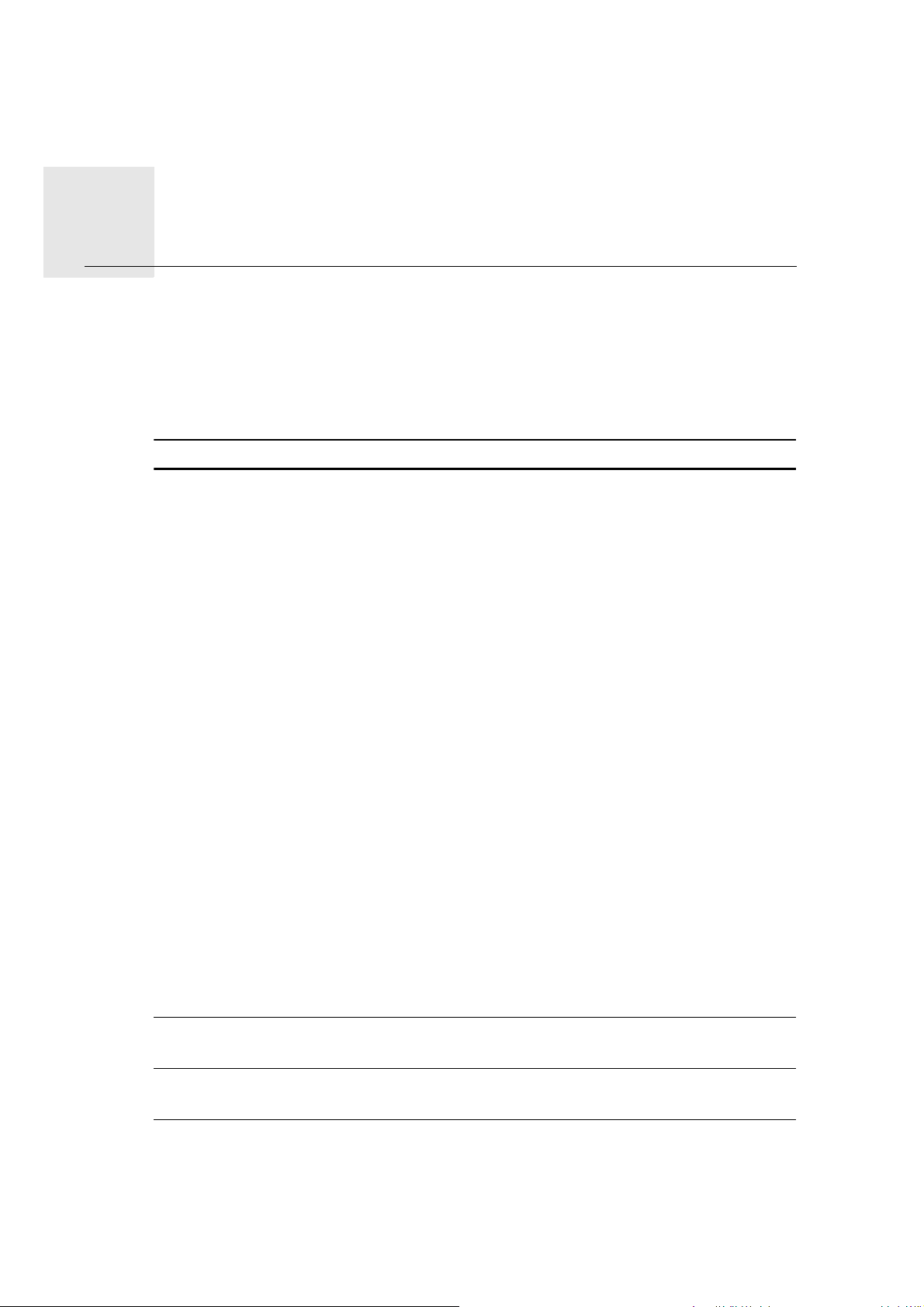
Palīdzība13.
Palīdzī-
ba
Palīdzība ļauj viegli sazināties ar vietām, kas sniedz neatliekamo palīdzību, piemēram, slim-
nīcām vai citiem speciālajiem dienestiem, un izplānot uz tām maršrutu.
Piemēram, ja esi iekļuvis ceļu satiksmes negadījumā, lieto Palīdzību, lai piezvanītu uz tuvā-
ko slimnīcu un precīzi sniegtu viņiem savu atrašanās vietu vai atrastu slimnīcas telefona
numuru.
Piezīme: informācija var nebūt pieejama par visiem dienestiem visās valstīs.
Palīdzības lietošana, lai piezvanītu vietējiem dienestiem
Tu vari lietot Palīdzību, lai izplānotu maršrutu līdz vietējiem dienestiem, sazinātos ar tiem
pa telefonu un precīzi informētu šos dienestus par savu pašreizējo atrašanās vietu.
Meklējot palīdzības dienestu, parādās vistuvāko dienestu saraksts. Sarakstā izvēlies vienu
no dienestiem, lai redzētu tā adresi un telefona numuru, kā arī savu pašreizējo atrašanās
vietu kartē.
Lai lietotu Palīdzību, lai atrastu palīdzības dienestu, sazinātos ar to pa telefonu un izplānotu
maršrutu līdz šī palīdzības dienesta atrašanās vietai, rīkojies šādi:
1. Pieskaries ekrānam, lai atvērtu galveno izvēlni.
2. Pieskaries palīdzība.
3. Pieskaries Zvanīt p
ēc palīdzības.
4. Izvēlies nepieciešamā dienesta veidu. Piemēram, pieskaries Tuvākā slimnīca.
5. Sarakstā izvēlies dienestu. Tuvākais dienests parādās saraksta augšdaļā. Piemēram,
pieskaries sarakstā pirmajam dienestam.
Kartē parādās tava pašreizējā atrašanās vieta kopā ar dienesta telefona numuru. Tādā
veidā tu vari izskaidrot, kur tu atrodies, zvanot šim dienestam pēc palīdzības.
6. Lai izplānotu maršrutu no savas pašreizējās atrašanās vietas līdz dienesta atrašanās vietai, pieskaries Navigēt uz turieni.
Navigācijas ierīce sāk dot norādes uz galamērķi.
Opcijas
Zvanīt pēc palīdzī-
bas
Braukt pēc palī-
dzības
Pieskaries šai pogai, lai redzētu dienesta atrašanās vietu un kontaktinformāciju.
Pieskaries šai pogai, lai izplānotu automašīnas maršrutu līdz dienestam.
30
Page 31

Ievads TomTom HOME14.
Ievads
TomTo
m
Izmantojot TomTom HOME, tu vari reģistrēt un pārvaldīt navigācijas ierīci, lai saņemtu
HOME
bezmaksas atjauninājumus un iegādātos jaunus pakalpojumus. Ierīci ir ieteicams bieži
savienot ar HOME, lai varētu veikt sekojošas darbības:
• Bez maksas lejupielādēt savai ierīcei visjaunāko pieejamo karti, ja savienosi ierīci ar
TomTom HOME 30 dienu laikā kopš ierīces iegādes.
• Bez maksas lejupielādēt savai ierīcei atjauninājumus, to starpā Map Share atjaunināju-
mus un citus pakalpojumus, kas ir iekļauti tava izstrādājuma komplektācijā.
•Pievienot ierīcei jaunus elementus, kā kartes, balsis un IP, kā arī iegādāties TomTom
pakalpojumus un pārvaldīt savus abonementus.
• Koplietot savus kartes labojumus un citu saturu ar TomTom kopienu.
• Izveidot un atjaunot ierīces rezerves kopijas.
•Lasīt ierīces uzziņu rokasgrā
Lai saņemtu palīdzību, lietojot HOME, izmanto HOME Palīdzība. Tajā vari izlasīt arī par
visām pārējām iespējām, ko piedāvā HOME.
Padoms: Savienojot ierīci ar HOME, ir ieteicams lietot platjoslas interneta pieslēgumu.
TomTom HOME instalēšana
matu.
Lai instalētu TomTom HOME datorā, rīkojies šādi:
1. Pieslēdz datoru internetam.
2. Pievieno ierīci datoram ar USB kabeli, pēc tam ieslēdz ierīci.
Piezīme: USB savienotājs jāiesprauž datora USB pieslēgvietā, nevis USB centrmezglā vai
USB pieslēgvietā, kas atrodas uz klaviatūras vai monitora.
Sākas TomTom HOME instalēšana.
Piezīme: Ja HOME nesāk automātiski instalēties, to var lejupielādēt no tomtom.com/
home.
31
Page 32
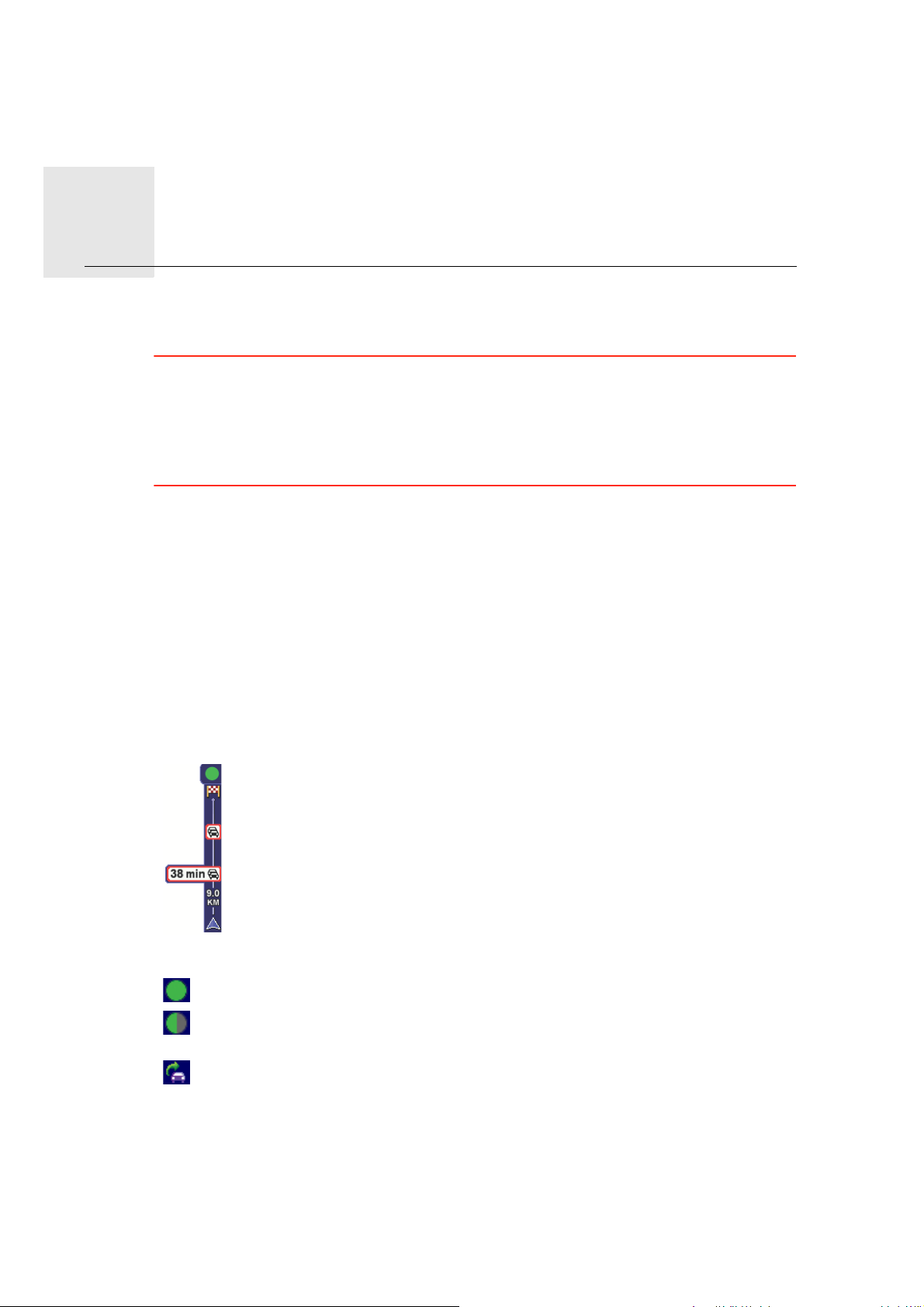
Satiksmes informācija, izmantojot RDS-TMC15.
Satiksmes
infor-
Satiksmes ziņu kanāls (TMC)
mācija,
izmantojot
RDSTMC
Svarīgi: TomTom RDS-TMC satiksmes uztvērējs dažos izstrādājumos ir iekļauts komplek-
tācijā un ir pieejams arī kā papildaprīkojums. Lietojot uztvērēju ar atsevišķām navigācijas
ierīcēm, dažas funkcijas var nebūt pieejamas.
Satiksmes ziņojumu kanāls nav pieejams visās valstīs vai reģionos, un tas nav TomTom
pakalpojums. TomTom neatbild par TMC sniegtās satiksmes informācijas pieejamību vai
kvalitāti. Lai pārbaudītu, vai tavā valstī vai reģionā ir pieejams TMC, apmeklē tomtom.com.
TomTom navigācijas ierīce var izmantot TMC satiksmes informāciju, lai brīdinātu par aizkavēšanos satiksmē tavā maršrutā un ieteiktu, kā no tā izvairīties.
Tu vari pievienot TomTom RDS-TMC satiksmes uztvērēju savam TomTom XL, lai skatītu
satiksmes sastrēgumus un plānotu maršrutus pa ceļiem bez noslogotas satiksmes.
TMC satiksmes informācija, ko dēvē arī par RDS-TMC, tiek pārraidīta ar FM radio signā-
liem. Vairākās valstīs radio stacijas pārraida TMC tajā pašā frekvencē kā parastās radio
programmas.
TMC satiksmes informācijas lietošana
Lai lietotu TMC satiksmes informāciju savā TomTom XL, pievieno TomTom RDS-TMC
satiksmes uztvērēju pie XL USB savienotāja.
Līdzko būs sākusies satiksmes informācijas saņemšana, maršruta attēlojuma
labajā pusē parādīsies satiksmes sānu josla. Satiksmes sānu joslā parādīsies brī-
dinājumi par satiksmes sarežģījumiem tavā maršrutā.
Šajā piemērā tavā maršrutā pēc 9 kilometriem ir satiksmes sastrēgums, kas radīs
aptuveni 38 minūšu ilgu kavēšanos.
Satiksmes sānu joslā var būtu parādīti šādi simboli:
XL ir saņēmis jaunāko RDS-TMC satiksmes informāciju.
XL gaida, lai lejupielādē
pieejama.
XL meklē radio staciju, kas pārraida RDS-TMC satiksmes informāciju.
Lai atrastu visātrāko maršrutu līdz galamērķim, rīkojies šādi:
1. Pieskaries satiksmes sānu joslai.
tu jaunāko RDS-TMC satiksmes informāciju, kad vien tā būs
2. Pieskaries Samazināt aizkavēšanos.
32
Page 33

Ierīce meklēs visātrāko maršrutu uz tavu galamērķi.
Jaunais maršruts var arī saturēt aizkavēšanos satiksmē un tas var būt tas pats iepriekšējais maršruts.
3. Pieskaries Pabeigts.
Satiksmes sarežģījumi
Satiksmes sarežģījumi un brīdinājumi tiek attēloti kartē, maršruta attēlojumā un satiksmes
sānu joslā.
Lai uzzinātu vairāk par sarežģījumu, galvenajā izvēlnē pieskaries Pārlūkot karti. Lai skatītu
informāciju par šo sarežģījumu, pieskaries satiksmes sarežģījuma simbolam kartē. Lai attē-
lotu informāciju par blakus esošajiem satiksmes sarežģījumiem, izmanto kreiso un labo
bultiņu ekrāna apakšā.
Ir divu veidu satiksmes sarežģījumu un brīdinājumu zīmes:
• Simboli, kas ir attēloti sarkanā kvadrātiņā, ir satiksmes sarežģījumi. Tava navigācijas ierī-
ce var pārplānot maršrutu, lai no tiem izvairītos.
• Simboli, kas ir attēloti sarkanā trī
plāno maršrutu, lai izvairītos no šiem brīdinājumiem.
Tālāk ir parādīti satiksmes sarežģījumu simboli un to nozīmes:
Negadījums
Ceļa remontdarbi
Slēgta viena vai vairākas joslas
Ceļš slēgts
Satiksmes sarežģījums
Sastrēgums
sstūrī, ir saistīti ar laika apstākļiem. Tava ierīce nepār-
Tālāk ir parādīti ar laika apstākļiem saistītie satiksmes sarežģījumu simboli un to nozīmes:
Migla
Lietus
Vējš
Ledus
33
Page 34

Sniegs
Piezīme: apbraukta sarežģījuma simbols tiek rādīts visiem satik-
smes sarežģījumiem, no kuriem tu esi izvairījies, lietojot
TomTom satiksmes pakalpojumu.
34
Page 35

Pielikums16.
Pielikums
Svarīgi drošības paziņojumi un brīdinājumi
Globālās pozicionēšanas sistēma
Globālā pozicionēšanas sistēma (GPS) ir ar pavadoņiem veidota sistēma, kas nodrošina
atrašanās vietas un laika informāciju visā pasaulē. GPS pilnībā darbina un vada Amerikas
Savienoto Valstu valdība, kas nodrošina tās pieejamību un precizitāti. Jebkādas izmaiņas
GPS pieejamībā un precizitātē, kā arī apkārtējās vides apstākļi var ietekmēt jūsu TomTom
ierīces darbību. TomTom neuzņemas nekādu atbildību par GPS pieejamību un precizitāti.
Lietojiet ar piesardzību
TomTom ierīces lietošana navigācijai neatbrīvo tevi no nepieciešamī
bas vadīt automašīnu
uzmanīgi un piesardzīgi.
Lidaparāti un slimnīcas
Lielākajā daļā lidaparātu, slimnīcu un citās vietās ir aizliegts lietot ierīces ar antenām.
TomTom ierīci nedrīkst lietot šādās vietās.
TomTom ierīces aprūpe
Izkāpjot no automašīnas, neatstāj savu TomTom ierīci vai TomTom palīgierīces redzamā
vietā. Tās var kļūt par vieglu ieguvumu zagļiem.
Mēs iesakām izmantot TomTom ierīces drošības iestatījumus, kad tas ir piemēroti. Drošības iestatījumi ir pieejami iestatījumu izvēlnē.
Rūpējies par savu TomTom ierīci un pareizi to tīri.
•Ekrāns jāslauka ar mīkstu audumu; nedrīkst lietot šķidrus tīrīšanas līdzekļus.
•Ja uz ierīces nokļūst mitrums, noslauki to ar mīkstu audumu.
•Nekādā gadījumā neatver ierīces korpusu. Tas var būt bīstami, un tiks zaudēta garantija.
•Ja tava ier
kā tikai TomTom ierīci. Citās ierīcēs atmiņas karte var tikt sabojāta.
•Nepakļauj ierīci augstai vai zemai temperatūrai, jo tas var izraisīt neatgriezeniskus bojā-
jumus. Piemēram, neatstāj ierīci automašīnā karstā vasaras dienā vai aukstā ziemas naktī.
īce ir aprīkota ar atmiņas karti, nelieto šo atmiņas karti ne ar vienu citu ierīci,
Akumulators
Šajā izstrādājumā izmantots litija jonu akumulators. Nelietojiet to mitrā un/vai korozīvā
vidē. Neturiet, neglabājiet un neatstājiet izstrādājumu blakus sildierīcēm, vietās ar augstu
temperatūru, tiešos saules staros, mikroviļņu krāsnī vai kamerās ar paaugstinātu spiedienu, nepakļaujiet to temperatūras iedarbībai virs 60°C (140°F). Šo noteikumu neievēro-
šana var izraisīt skābes noplūdi no litija jonu akumulatora, akumulatora sakaršanu,
eksploziju vai aizdegšanos, kas var izraisīt ķermeņa traumu un/vai materiālus bojājumus.
Akumulatoru neduriet, neatveriet un neizjauciet. Ja notiek akumulatora noplūde un uz
35
Page 36

tavas ādas nokļūst izplūdušais šķidrums, rūpīgi noskalo skarto vietu ar ūdeni un nekavējoties griezies pie ārsta. Drošības iemeslu dēļ, kā arī akumulatora ekspluatācijas laika paildzi-
nāšanai uzlāde nenotiks zemā (zem 0°C/32°F) vai augstā (virs 45°C/113°F) temperatūrā.
Temperatūras diapazoni: Standarta ekspluatācija: 0°C (32°F) līdz +45°C (113°F); īslaicīga
uzglabāšana: -20°C (-4°F) līdz + 60°C (140°F); ilgstoša uzglabāšana: -20°C (-4°F) līdz +25°C
(77°F).
Brīdinājums: izmantojot nepareiza veida akumulatoru, pastāv eksplozijas risks.
Neizņem un nemēģini izņemt akumulatoru, ko nav paredzēts nomainīt lietotājam. Ja ar
akumulatoru rodas problēma, lūdzam sazināties ar TomTom atbalsta dienestu.
IZSTRĀDĀJUMĀ IETILPSTOŠAIS LITIJA JONU AKUMULATORS IR PAREIZI JĀ
TILIZĒ VAI JĀNODOD ATKRITUMOS. AKUMULATORA UZLĀDĒŠANAI DRĪKST
LIETOT TIKAI TOMTOM IERĪCES KOMPLEKTĀCIJĀ IEKĻAUTO LĪDZSTRĀVAS PIEVADU (AUTOMAŠĪNAS LĀDĒTĀJU/AKUMULATORA KABELI) UN TĪKLA MAIŅ-
STRĀVAS ADAPTERU (MĀJAS LĀDĒTĀJU).
Ierīci lietojiet tikai kopā ar komplektācijā iekļauto lādētāju.
Ja ir nepieciešams jauns lādētājs, apmeklē tomtom.com, lai uzzinātu, kurš lādētājs ir paredzēts tavai ierīcei.
Lai utilizētu TomTom ierīci, konsultējies ar vietējo autorizēto TomTom servisa centru.
Norādītais akumulatora ekspluatācijas laiks ir maksimālais iespējamais akumulatora ekspluatācijas laiks. Īpašos atmosfēras apstākļos var netikt sasniegts maksimālais akumulatora ekspluatācijas laiks. Maksimālais akumulatora ekspluatācijas laiks ir aprēķināts,
balstoties uz vidējiem ekspluatācijas apstākļiem.
Padomus par to, kā paildzināt akumulatora ekspluatācijas laiku, skati bieži uzdoto jautāju-
mu sadaļā pretī attiecīgajai valstij:
AU: www.tomtom.com/8703CZ: www.tomtom.com/7509DE: www.tomtom.com/
7508DK: www.tomtom.com/9298ES: www.tomtom.com/7507FI: www.tomtom.com/
9299FR: www.tomtom.com/7506HU: www.tomtom.com/10251IT: www.tomtom.com/
7505NL: www.tomtom.com/7504PL: www.tomtom.com/7503PT: www.tomtom.com/
8029RU: www.tomtom.com/10250SE: www.tomtom.com/8704UK:
www.tomtom.com/7502US: www.tomtom.com/7510
U-
ĪPAŠA PIEZĪME AUTOVADĪTĀJIEM KALIFORNIJĀ UN MINESOTĀ
Kalifornijas transportlīdzekļu kodeksa sadaļā 26708 (a) (1) ir teikts, ka “Neviens nedrīkst
vadīt motorizētu transportlīdzekli, kam pie vējstikla vai sānu vai aizmugures logiem ir
novietots, uzlikts, uzstādīts, piestiprināts vai pielikts kāds objekts vai materiāls.” Autovadī-
tāji Kalifornijā uz vējstikla, sānu vai aizmugures logiem nedrīkst lietot piesūcējkronšteinu.
Piezīme: Šī Kalifornijas transportlīdzekļu kodeksa sadaļa attiecas ne tikai uz Kalifornijas
rezidentiem, bet arī uz jebkuru, kas vada automašīnu Kalifornijā.
Minesotas štata pamatlikumu nodaļā 169.71, apakšnodaļā 1, paragrāfā 2 ir teikts, ka
“Neviens nedrīkst vadīt vai darbināt transportlīdzekli ar jebkādiem objektiem, kas iekārti
starp vadītāju un vējstiklu, izņemto saulessargus un aizmugures skata spoguļus un elektroniskā
Piezīme: Minesotas pamatlikumi attiecas ne tikai uz Minesotas rezidentiem, bet arī uz
ikvienu personu, kas vada automašīnu Minesotā.
TomTom Inc. neuzņemas nekādu atbildību par jebkuriem sodiem, sankcijām vai bojāju-
miem, kas varētu tikt iegūti šī paziņojuma neievērošanas rezultātā. Vadot automašīnu jebkurā štatā, kurā ir noteikti vējstikla uzstādīšanas ierobežojumi, TomTom iesaka izmantot
komplektācijā iekļauto pielīmējošo uzstādīšanas disku vai alternatīvo uzstādīšanas komplektu, kurā ir paredzētas iespējas uzstādīt TomTom ierīces pie instrumentu paneļa vai
s samaksas veikšanas ierīces.”
36
Page 37

gaisa plūsmas atverēm. Sīkāku informāciju par šo uzstādīšanas iespēju skatīt
tomtom.com.
FCC informācija lietotājam
Šis izstrādājums satur raidītāju, kuru nedrīkt turēt kopā vai vienlaicīgi darbināt
kopā ar jebkuru citu raidītāju.
Radiofrekvenču radiācijas iedarbība
Šī iekārta atbilst FCC radiācijas iedarbības ierobežojumiem, kas noteikti nekontrolētai
videi. Lai izvairītos no iespējamās FCC radiofrekvenču radiācijas iedarbības ierobežojumu
pārsniegšanas, normālas lietošanas laikā antena nedrīkst atrasties tuvāk par 20 cm (8 collas) no cilvēka ķermeņa.
Radio un televīzijas traucējumi
Šī iekārta izstaro radiofrekvenču enerģiju un, nepareizi to lietojot – tas ir, precīzi neievērojot
šīs rokasgrāmatas norādī
traucējumus.
Šī iekārta ir pārbaudīta un ir noteikta tās atbilstība B klases digitālās ierīces prasībām saskaņā ar FCC noteikumu 15. daļu. Šie noteikumi paredzēti pieņemamai aizsardzībai pret kaitīgiem traucējumiem, uzstādot iekārtu mājas apstākļos. Šī iekārta ģenerē, izmanto un var
izstarot radiofrekvenču enerģiju, un, ja tā nav uzstādīta un netiek lietota saskaņā ar norādī-
jumiem, tā var izraisīt kaitīgus traucējumus radio komunikācijām. Tomēr nav garantijas, ka
trauc
ējumi neradīsies noteiktā uzstādīšanas konfigurācijā. Gadījumā, ja šī iekārta rada kaitīgus traucējumus radio vai televīzijas uztveršanā, ko var konstatēt, izslēdzot un ieslēdzot
iekārtu, iesakām lietotājam novērst traucējumus ar vienu vai vairākiem sekojošiem paņēmieniem:
• Mainiet antenas orientāciju vai novietojumu.
• Palieliniet attālumu starp iekārtu un uztvērēju.
• Pievienojiet iekārtu pie strāvas ligzdas, kas ir citā ķēdē nekā tā, kurai pievienots uztvē-
rējs.
•Konsultējieties ar pieredzējušu radio/TV tehniķi.
jumus – tā var radīt radio komunikāciju un televīzijas uztveres
Jebkuras izmaiņas vai modifikācijas, kuras nav tieši apstiprinājusi par atbilstību atbild
puse, var anulēt lietotāja pilnvaras izmantot iekārtu.
Svarīgi
Šī iekārta ir pārbaudīta FCC noteikumu atbilstībai ar nosacījumu, ka starp to un palīgierīcēm ir izmantoti ekranēti kabeļi un savienotāji. Ir būtiski, ka arī jūs lietojat ekranētus kabeļus un savienotājus, lai samazinātu radio un televīzijas uztveršanas traucējumu
iespējamību. Ekranētus kabeļus, kas piemēroti noteiktu iztrādājumu klāstam, var iegādā-
ties no autorizēta izplatītāja. Ja lietotājs jebkādā veidā modificē iekārtu vai tās palī
un TomTom nav atļāvis veikt šīs modifikācijas, FCC var anulēt lietotāja tiesības izmantot
iekārtu. Pircējiem ASV var noderēt Federālās Komunikāciju komisijas sagatavotā brošūra:
“Kā noteikt un novērst radio un TV traucējumu problēmas”. Šī brošūra ir pieejama ASV
valdības drukas birojā, Vašingtonā, DC 20402. Inventāra Nr. 004-000-00345-4.
īgā
gierīces
FCC atbilstības paziņojums
Pārbaudīts un noteikts kā atbilstošs FCC standartiem lietošanai mājās un birojā
Šī iekārta atbilst FCC noteikumu 15. daļas prasībām. Tās lietošana ir pakļauta diviem nosacījumiem:
1. Šī iekārta nedrīkst izraisīt kaitīgus traucējumus.
2. Šai iekārtai ir jābūt spējīgai uztvert jebkādus traucējumus, ieskaitot tādus, kas var izraisīt
nevēlamu darbību.
Atbildīgā puse Ziemeļamerikā
37
Page 38

TomTom, Inc., 150 Baker Avenue Extension, Concord, MA 01742
Tel.: 866 486-6866 opcija 1 (1-866-4-TomTom)
CE marķējums
Šī aparatūra atbilst CE marķēšanas prasībām, lietojot to dzīvojamās vai biznesa telpās,
transportlīdzekļos vai vieglā industriālā vidē.
R&TTE direktīva
Ar šo TomTom paziņo, ka TomTom personīgās navigācijas ierīces un papildaprīkojums
atbilst ES direktīvas 1999/5/EK būtiskajām prasībām un citiem svarīgiem nosacījumiem.
Atbilstības paziņojumu var lasīt šeit: www.tomtom.com/legal.
EEIA direktīva
Šis simbols uz produkta vai tā iepakojuma norāda, ka attiecīgais produkts nav
uzskatāms par sadzīves atkritumu. Atbilstoši ES direktīvai 2002/96/EK par elektrisko un elektronisko iekārtu atkritumiem (EEIA) no šī elektriskā produkta nedrīkst
atbrīvoties, izmetot to kopā ar sadzīves atkritumiem. Šis produkts ir jānodod atpakaļ tā tirdzniecības vietā vai jānogādā piemērotā savākšanas punktā tā otrreizējai
pārstrādei.
Šis dokuments
Šīs rokasgrāmatas sagatavošanā ir ieguldīts liels darbs. Tā kā pastāvīgi notiek izstrādājuma
pilnveidošana, daļa informācijas var būt nedaudz novecojusi. Šajā dokumentā sniegtā
informācija var mainīties bez iepriekšēja paziņojuma.
TomTom nebūs atbildīgs par tehniskām vai redakcijas kļūdām vai izstrūkumiem šajā pub-
likācijā; ne arī par netiešiem vai secīgiem zaudējumiem, kas radušies no šī materiālā pielietošanas. Šis dokuments satur ar autortiesībām aizsargātu informāciju. Nevienu šī
dokumenta daļu nekādā veidā nedrīkst pārkopēt vai reproduc
TomTom N.V. atļaujas.
ēt bez iepriekšējas rakstiskas
38
Page 39

Copyright notices17.
Copyri
ght
notices © 2010 TomTom N.V., The Netherlands. TomTom®, and the "two hands" logo, among
others, are Trademarks owned by TomTom N.V. or one of its subsidiaries. Please see
www.tomtom.com/legal for warranties and end user licence agreements applying to this
product.
© 2010 TomTom N.V., Niederlande. TomTom®, das 'Zwei Hände'-Logo usw. sind registrierte Marken von TomTom N.V. oder eines zugehörigen Tochterunternehmens. Die für
dieses Produkt geltenden Garantien und Endnutzerlizenzvereinbarungen finden Sie unter
www.tomtom.com/legal.
© 2010 TomTom N.V., Pays-Bas. TomTom® et le logo composé de « deux mains », entre
autres, font partie des marques commerciales appartenant à TomTom N.V. ou l'une de
ses filiales. L'utilisation de ce produit est régie par notre garantie limitée et le contrat de
licence utilisateur final, que vous pouvez consulter à l'adresse suivante :
www.tomtom.com/legal
© 2010 TomTom N.V., Nederland. TomTom® en het logo met twee handen zijn onder
andere handelsmerken die eigendom zijn van TomTom N.V. of een van haar dochterondernemingen. Ga naar www.tomtom.com/legal voor garanties en licentieovereenkomsten voor eindgebruikers die van toepassing zijn op dit product.
© 2010 TomTom N.V., The Netherlands TomTom® e il logo delle "due mani", fra gli altri,
sono marchi registrati di proprietà di TomTom N.V. o di una delle sue filiali. Consultare
www.tomtom.com/legal per le garanzie e i contratti di licenza per l'utente finale applicabili a questo prodotto.
© 2010 TomTom NV, Países Bajos. TomTom™ y el logotipo "dos manos" son marcas
comerciales, aplicaciones o marcas registradas de TomTom NV. Nuestra garantía limitada y nuestro acuerdo de licencia de usuario final para el software integrado son de aplicación para este producto; puede consultar ambos en www.tomtom.com/legal.
© 2010 TomTom N.V., Països Baixos. TomTom®, i el logotip amb les "dues mans", entre
altres, formen part de les marques comercials de TomTom N.V. o d'una de les seves filials.
Visiteu www.tomtom.com/legal per a obtenir informació sobre les garanties i els acords
de llicència d'usuari final d'aquest producte.
© 2010 TomTom N.V., Holanda. TomTom® e o logótipo das "duas mãos", entre outras,
são marcas comerciais detidas pela TomTom N.V. ou por uma das suas subsidiárias. Vá
39
Page 40

a www.tomtom.com/legal para consultar as garantias e o contratos de licença do utilizador final aplicáveis a este produto.
© 2010 TomTom NV, Holland. TomTom™ og logoet med "de to hænder" er blandt de
varemærker, produkter og registrerede varemærker, der tilhører TomTom International
B.V. Vores begrænsede garanti og slutbrugerlicensaftale for indlejret software gælder for
dette produkt; begge dokumenter findes på www.tomtom.com/legal.
© 2010 TomTom N.V., Alankomaat. Muun muassa TomTom® ja kaksi kättä -logo ovat
TomTom N.V:n tai sen tytäryhtiöiden omistamia tavaramerkkejä. Katso osoitteesta
www.tomtom.com/legal tätä tuotetta koskevat takuut ja käyttöehtosopimukset.
© 2010 TomTom N.V., Nederland. TomTom®, og de "to hender"-logoen, blant andre, er
varemerker eid av TomTom N.V. eller en av deres underleverandører. Vennligst se
www.tomtom.com/legal for gjeldende garantier og lisensavtaler for sluttbrukere for
dette produktet.
© 2010 TomTom NV, Nederländerna. TomTom™ och logotypen "två händer" tillhör de
varumärken, programvaror eller registrerade varumärken som ägs av TomTom International B.V. Vår begränsade garanti och vårt slutanvändarlicensavtal för inbyggd programvara kan gälla för denna produkt. Du kan läsa dem båda på www.tomtom.com/legal.
© 2010 TomTom N.V., Nizozemsko. TomTom® a logo „dvou rukou“ jsou, mimo jiné,
ochranné známky společnosti TomTom N.V. nebo jejích poboček. Navštivte prosím
adresu www.tomtom.com/legal, kde naleznete informace o zárukách a licenčních
smlouvách s koncovým uživatelem vztahujících se k tomuto výrobku.
© 2010 TomTom N.V., Hollandia. A TomTom®, és a „két kéz” embléma, többek között, a
TomTom N.V. vagy leányvállalatai védjegye. A termékre vonatkozó garanciáról és a végfelhasználói licencszerződésekről részleteket a www.tomtom.com/legal oldalon olvashat.
© 2010 TomTom N.V., Holandia. TomTom™ i logo z dwiema dłońmi, oraz inne, są zarejestrowanymi znakami towarowymi firmy TomTom N.V. lub jednej z jej spółek zależnych.
Informacje o gwarancjach i umowach licencyjnych dla końcowego użytkownika tego pro-
duktu znajdują się na stronie www.tomtom.com/legal.
© 2010 TomTom N.V., Holandsko. TomTom® a logo „dve ruky“ sú okrem ďalších ochranné známky, ktoré vlastní spoločnosť TomTom N.V. alebo jedna z jej dcérskych spoloč-
ností. Pozrite si stránku www.tomtom.com/legal, ak chcete informácie o zárukách a
dohody o licencii pre koncového používateľa týkajúce sa tohto produktu.
© 2010 TomTom N.V., Madalmaad. TomTom® ja "kahe käe" logo kuuluvad nende kaubamärkide hulka, mille omanikuks on TomTom N.V. või mõni selle filiaal. Tootele kehtivad
garantiid ja lõppkasutaja litsentsilepingud leiad aadressilt www.tomtom.com/legal.
© 2010 TomTom N.V., Nyderlandai. TomTom® ir "dviejų plaštakų" formos logotipas, kaip
ir daugelis kitų, priklauso TomTom N.V. arba kuriai nors dukterinei įmonei. Apie šiam pro-
40
Page 41

duktui taikomas garantijas ir licencijavimo galutiniam vartotojui sutartis skaitykite internete adresu www.tomtom.com/legal.
© 2010 TomTom N.V., Nyderlandai. TomTom® ir "dviejų plaštakų" formos logotipas, kaip
ir daugelis kitų, priklauso TomTom N.V. arba kuriai nors dukterinei įmonei. Apie šiam produktui taikomas garantijas ir licencijavimo galutiniam vartotojui sutartis skaitykite internete adresu www.tomtom.com/legal.
© 2010 TomTom N.V., Hollanda. TomTom® ve diğer logolar ile birlikte "iki el" logosunun
mülkiyeti, TomTom N.V. veya bağlı şirketlerine aittir. Bu ürün için geçerli garanti ve son
kullanıcı lisans sözleşmeleri için www.tomtom.com/legal sayfasına bakın.
© 2010 TomTom N.V., Holanda. TomTom® e o logotipo "duas mãos" entre outros, são
marcas comerciais de propriedade da TomTom N.V. ou de uma de suas subsidiárias. Consulte www.tomtom.com/legal para obter garantias e contratos de licença de usuário
final que se aplicam a este produto.
Data Source
© 2010 Tele Atlas N.V. Based upon:
Topografische ondergrond Copyright © dienst voor het kadaster en de openbare registers, Apeldoorn 2006.
© Ordnance Survey of Northern Ireland.
© IGN France.
© Swisstopo.
© BEV, GZ 1368/2003.
© Geonext/DeAgostini.
© Norwegian Mapping Authority, Public Roads Administration / © Mapsolutions.
© DAV, violation of these copyrights shall cause legal proceedings.
This product includes mapping data licensed from Ordnance Survey with the permission
of the Controller of Her Majesty’s Stationery Office. © Crown copyright and/or database
right 2010. All rights reserved. Licence number 100026920.
© Roskartographia
Data Source
© 2010 Tele Atlas North America. Inc. All rights reserved.
Some images are taken from NASA’s Earth Observatory.
The purpose of NASA’s Earth Observatory is to provide a freely-accessible publication on
the Internet where the public can obtain new satellite imagery and scientific information
about our home planet.
The focus is on Earth’s climate and environmental change: earthobservatory.nasa.gov/
41
